Konica minolta BIZHUB 360, BIZHUB 420 User Manual

500/420/360
Guide de l’utilisateur
[Opérations Boîte] User Manual
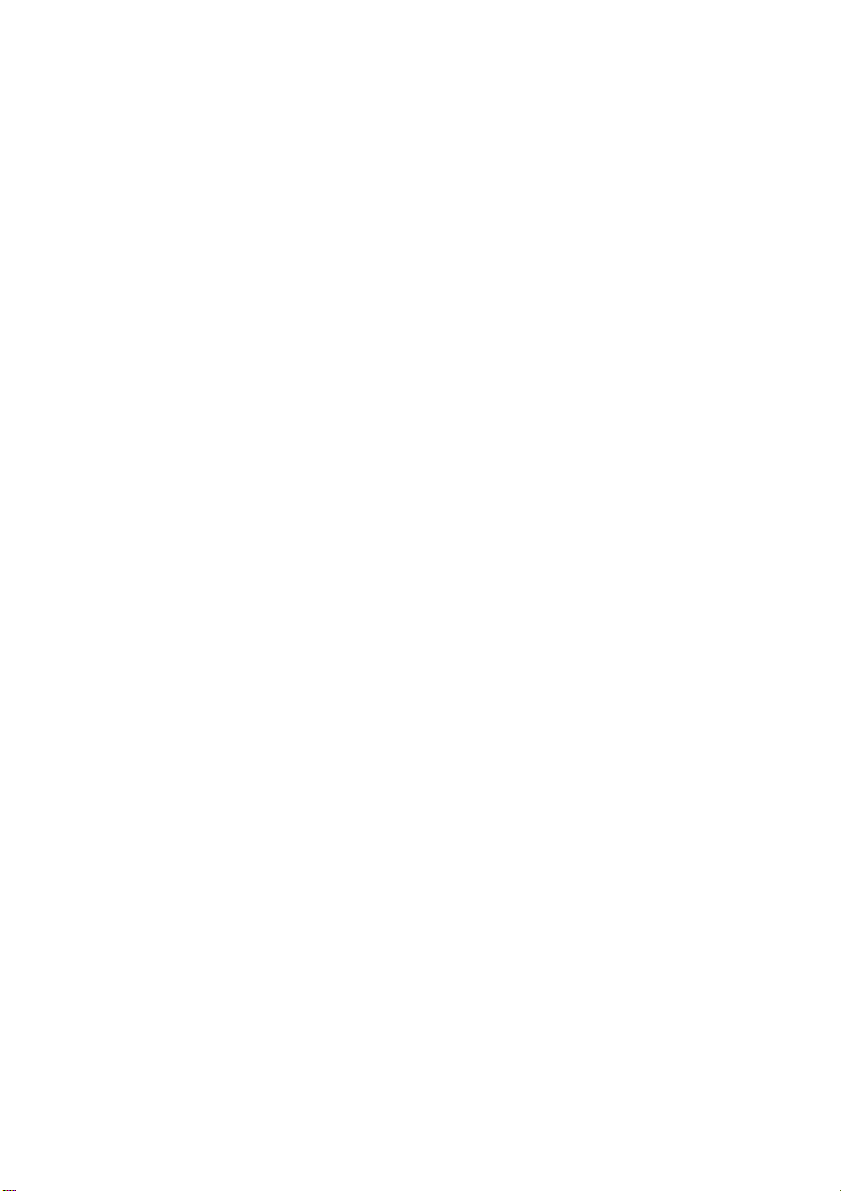
.
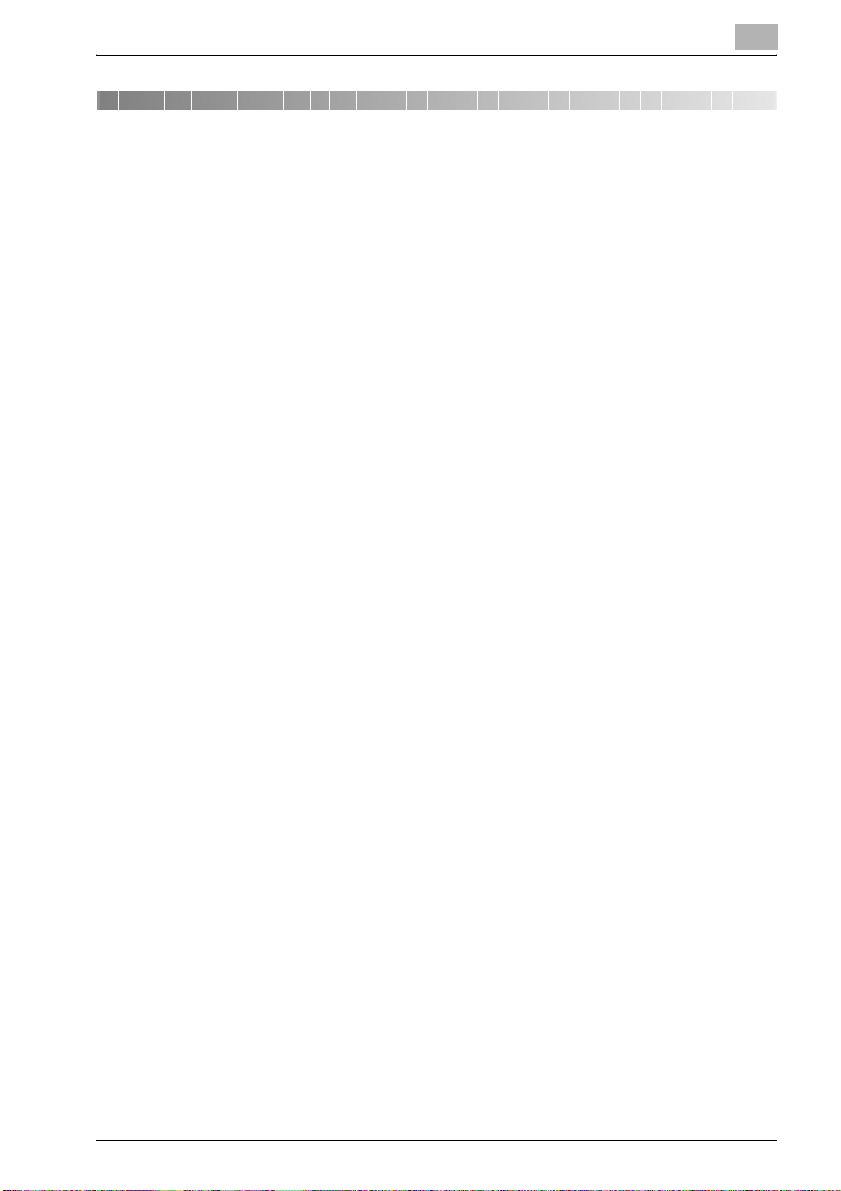
Table des matières
1 Introduction
1.1 Marques commerciales et marques déposées ............................. 1-4
Informations de licence.................................................................. 1-4
Déclaration OpenSSL..................................................................... 1-4
1.2 A propos de ce guide ....................................................................... 1-8
Structure du guide ......................................................................... 1-8
Notation.......................................................................................... 1-9
1.3 Explication des conventions.......................................................... 1-10
Recommandations relatives à la sécurité.................................... 1-10
Séquence d'actions ..................................................................... 1-11
Astuces ........................................................................................ 1-11
Marquages de texte spéciaux...................................................... 1-11
1.4 Guides de l’utilisateur..................................................................... 1-12
Guide de l’utilisateur – Opérations Copie .................................... 1-12
Guide de l’utilisateur – Opérations Scanner Réseau ................... 1-12
Guide de l’utilisateur – Opérations Boîte <ce guide> .................. 1-12
Guide de l’utilisateur – Opérations Zoom Écran.......................... 1-12
Guide de l'utilisateur – FK-502 Opérations Fax ........................... 1-12
Guide de l'utilisateur – Opérations Fax réseau............................ 1-13
Guide de l'utilisateur IC-204 ........................................................ 1-13
2 Présentation des fonctions de boîte
2.1 Fonctions de boîte............................................................................ 2-3
Types de boîtes.............................................................................. 2-4
2.2 Fonctions de boîte disponibles ....................................................... 2-5
Enregistrer des documents............................................................ 2-5
Déplacer/Copier des documents................................................... 2-5
Renommer un document ............................................................... 2-5
Supprimer un document ................................................................ 2-5
Modifier les paramètres ................................................................. 2-5
Imprimer un document................................................................... 2-6
Transmettre un document.............................................................. 2-6
Faxer un document........................................................................ 2-6
2.3 Spécifier les paramètres d'utilisation des fonctions de boîte...... 2-7
Enregistrer et spécifier les paramètres pour les boîtes.................. 2-7
bizhub 500/420/360 (Phase 3) Table des matières-1
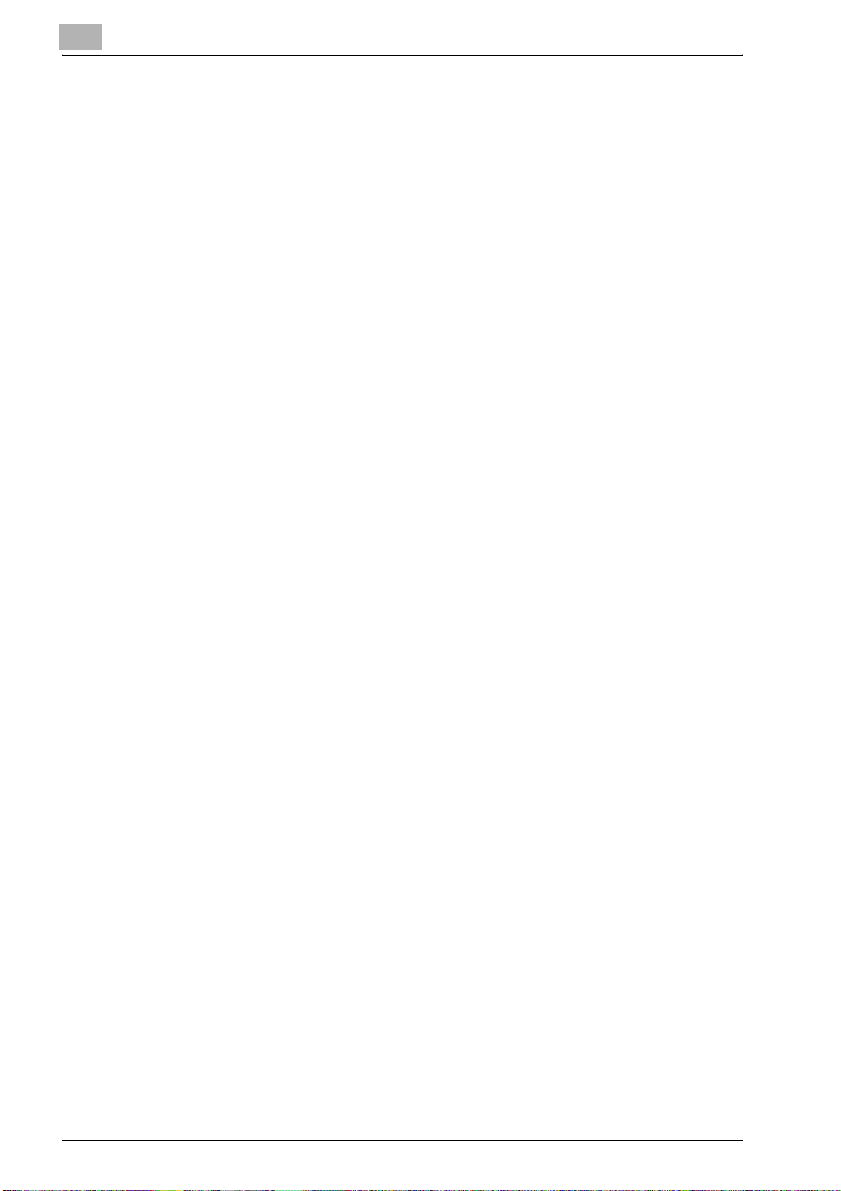
3 Enregistrer des documents
3.1 Informations sur l'enregistrement de documents.......................... 3-3
Authentification Utilisateur.............................................................. 3-3
Enregistrer des boîtes..................................................................... 3-5
Nommer des documents ................................................................ 3-6
3.2 Enregistrer des copies dans des boîtes.......................................... 3-7
Paramètres que vous pouvez enregistrer et modifier..................... 3-7
Enregistrer des documents de copie.............................................. 3-9
3.3 Enregistrer des numérisations dans des boîtes........................... 3-12
Utiliser une destination de boîte ................................................... 3-12
Pour enregistrer des données dans une destination de boîte...... 3-13
Pour enregistrer des données dans la boîte spécifiée.................. 3-15
3.4 Vérification de l'historique des tâches .......................................... 3-18
Affichage de la liste des tâches en cours ..................................... 3-18
Affichage de la liste d'historique des tâches ................................ 3-18
Informations affichées................................................................... 3-19
4 Imprimer un document à partir d'une boîte utilisateur
publique/privée
4.1 Afficher l'écran Mode boîte.............................................................. 4-3
Voir les documents enregistrés dans des boîtes............................ 4-3
Chercher un nom de boîte .............................................................. 4-5
4.2 Supprimer des données de document ............................................ 4-6
Pour supprimer des données ......................................................... 4-6
4.3 Renommer le document ................................................................... 4-7
Pour renommer le document.......................................................... 4-7
4.4 Déplacer les données de document................................................ 4-8
Pour déplacer un document ........................................................... 4-8
4.5 Copier des données de document................................................. 4-10
Pour copier un document ............................................................. 4-10
4.6 Imprimer des données de document............................................. 4-12
Pour imprimer un document......................................................... 4-13
Pour changer le nombre de copies............................................... 4-14
Pour spécifier l'impression recto/recto-verso............................... 4-15
Spécification des réglages Finition (fonction "Finition") ............... 4-16
Pour spécifier les réglages Finition............................................... 4-17
Spécifiez les paramètres de pliage............................................... 4-19
Pour spécifier un paramètre de pliage.......................................... 4-20
Ajouter une marge de reliure......................................................... 4-21
Pour spécifier les paramètres de marge de page......................... 4-22
Table des matières-2 bizhub 500/420/360 (Phase 3)

Imprimer des pages de titre de chapitre au verso de la feuille de papier
(fonction "Chapitres")................................................................... 4-23
Pour spécifier les paramètres de Chapitres................................. 4-24
Ajouter des pages de couverture (fonction "Mode Couverture"). 4-27
Pour spécifier les paramètres de couverture............................... 4-28
Ajouter des insertions aux emplacements spécifiés
(fonction "Insertion Feuille") ......................................................... 4-30
Pour spécifié les paramètres d'insertion de feuille ...................... 4-31
Impression de la date/heure (fonction "Date/Heure").................. 4-33
Pour spécifier les paramètres de date/heure............................... 4-33
Imprimer les numéros de page (fonction "Page #")..................... 4-36
Pour spécifier les paramètres Page #.......................................... 4-37
Imprimer des numéros de distribution
(fonction "Numéros Distribut.") .................................................... 4-40
Pour spécifier la fonction "Numéros Distribut."........................... 4-41
Surimpression d'éléments et des pages de document (fonction
"Surimpress")............................................................................... 4-43
Pour spécifier la fonction "Surimpress"....................................... 4-43
Imprimer des tampons prédéfinis (fonction "Tampon intégré")... 4-45
Pour spécifier les paramètres du tampon intégré........................ 4-45
Imprimer du texte prédéfini au centre de la page
(fonction "Filigrane")..................................................................... 4-48
Pour spécifier les paramètres de Filigrane................................... 4-48
Pour modifier les réglages de Marge (fonction "Modifier marge") 4-50
4.7 Imprimer une épreuve.................................................................... 4-52
Pour imprimer une épreuve.......................................................... 4-52
4.8 Impression combinée..................................................................... 4-54
Pour imprimer un document ........................................................ 4-55
Pour changer le nombre de copies.............................................. 4-57
Pour spécifier l'impression recto/recto-verso.............................. 4-58
Spécification des réglages Finition (fonction "Finition")............... 4-59
Pour spécifier les réglages Finition.............................................. 4-59
Spécifiez les paramètres de pliage.............................................. 4-61
Pour spécifier un paramètre de pliage......................................... 4-62
Ajouter une marge de reliure........................................................ 4-63
Pour spécifier les paramètres de marge de page........................ 4-64
Impression de la date/heure (fonction "Date/Heure").................. 4-65
Pour spécifier les paramètres de date/heure............................... 4-65
Imprimer des tampons prédéfinis (fonction "Tampon intégré")... 4-67
Pour spécifier les paramètres du tampon intégré........................ 4-67
Surimpression d'éléments et des pages de document
(fonction "Surimpress") ................................................................ 4-69
Pour spécifier la fonction "Surimpress"....................................... 4-69
Imprimer des numéros de distribution
(fonction "Numéros Distribut.") .................................................... 4-71
bizhub 500/420/360 (Phase 3) Table des matières-3
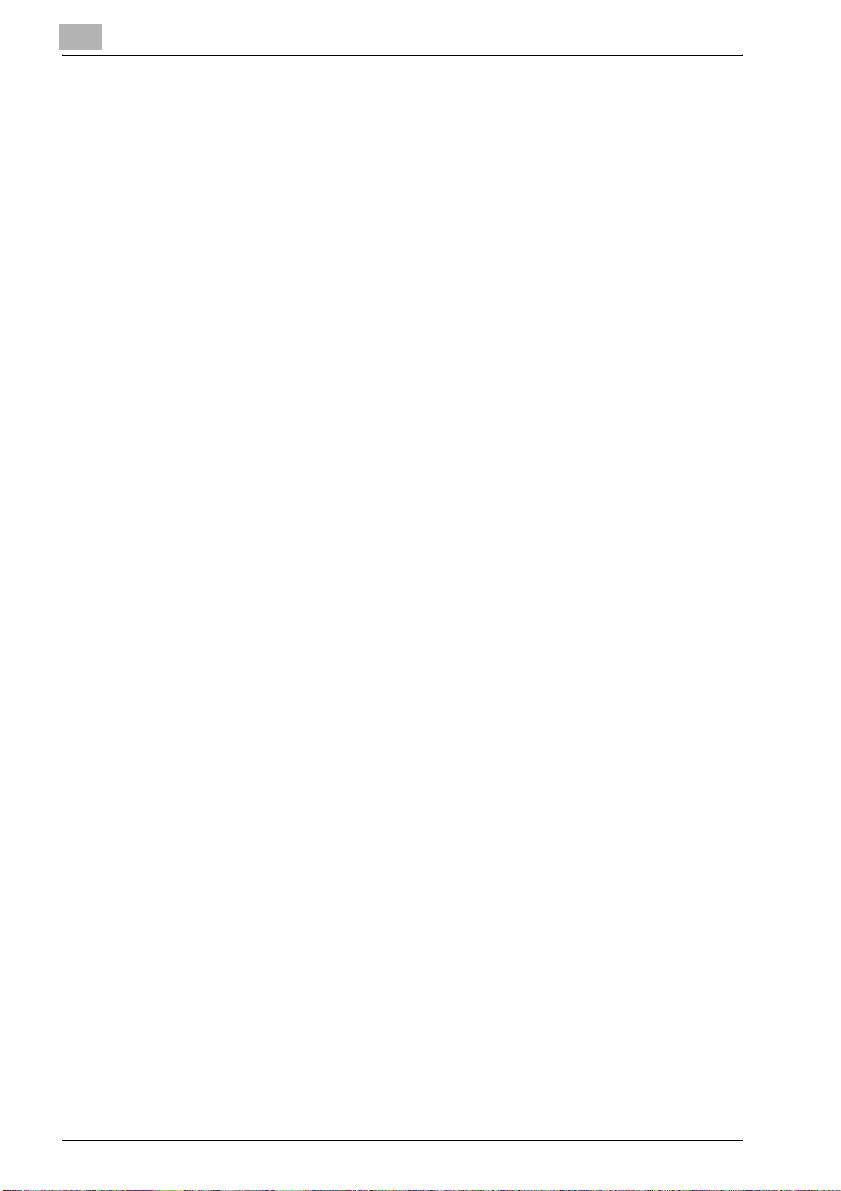
Pour spécifier la fonction "Numéros Distribut."............................ 4-71
Imprimer les numéros de page (fonction "Page #")...................... 4-73
Pour spécifier les paramètres Page #........................................... 4-74
Imprimer du texte prédéfini au centre de la page
(fonction "Filigrane") ..................................................................... 4-77
Pour spécifier les paramètres de Filigrane ................................... 4-77
Modifier les réglages de Marge (fonction "Modifier marge")........ 4-78
5 Acheminer un document à partir d'une boîte utilisateur
publique/privée
5.1 Modifier les données de document ................................................. 5-3
5.2 Acheminer.......................................................................................... 5-4
Types d'acheminement .................................................................. 5-4
Méthodes d'émission...................................................................... 5-5
Paramètres disponibles .................................................................. 5-5
Pour acheminer des données......................................................... 5-6
5.3 Spécifier des destinations................................................................ 5-7
Pour spécifier un programme en tant que destination ................... 5-7
Pour sélectionner une destination dans un groupe........................ 5-9
Pour sélectionner une destination dans le carnet d'adresses ...... 5-11
Rechercher une destination.......................................................... 5-13
Pour spécifier directement l'adresse électronique de destination 5-15
Spécifier directement une destination FTP................................... 5-17
Spécifier directement une destination SMB ................................. 5-20
5.4 Vérifier les paramètres avant l'acheminement............................. 5-22
Vérifier les informations du document.......................................... 5-22
Spécifier le format du fichier......................................................... 5-24
5.5 Vérifier la destination...................................................................... 5-27
Pour spécifier les paramètres de message électronique.............. 5-28
Pour vérifier les informations détaillées........................................ 5-30
Pour supprimer la destination sélectionnée.................................. 5-32
6 Acheminer un document à partir de la boîte utilisateur
système
6.1 Éditer les données de document ..................................................... 6-3
6.2 Acheminer.......................................................................................... 6-4
Types d'acheminement .................................................................. 6-4
Méthodes d'émission...................................................................... 6-4
Paramètres disponibles .................................................................. 6-5
Pour acheminer des données......................................................... 6-6
Table des matières-4 bizhub 500/420/360 (Phase 3)
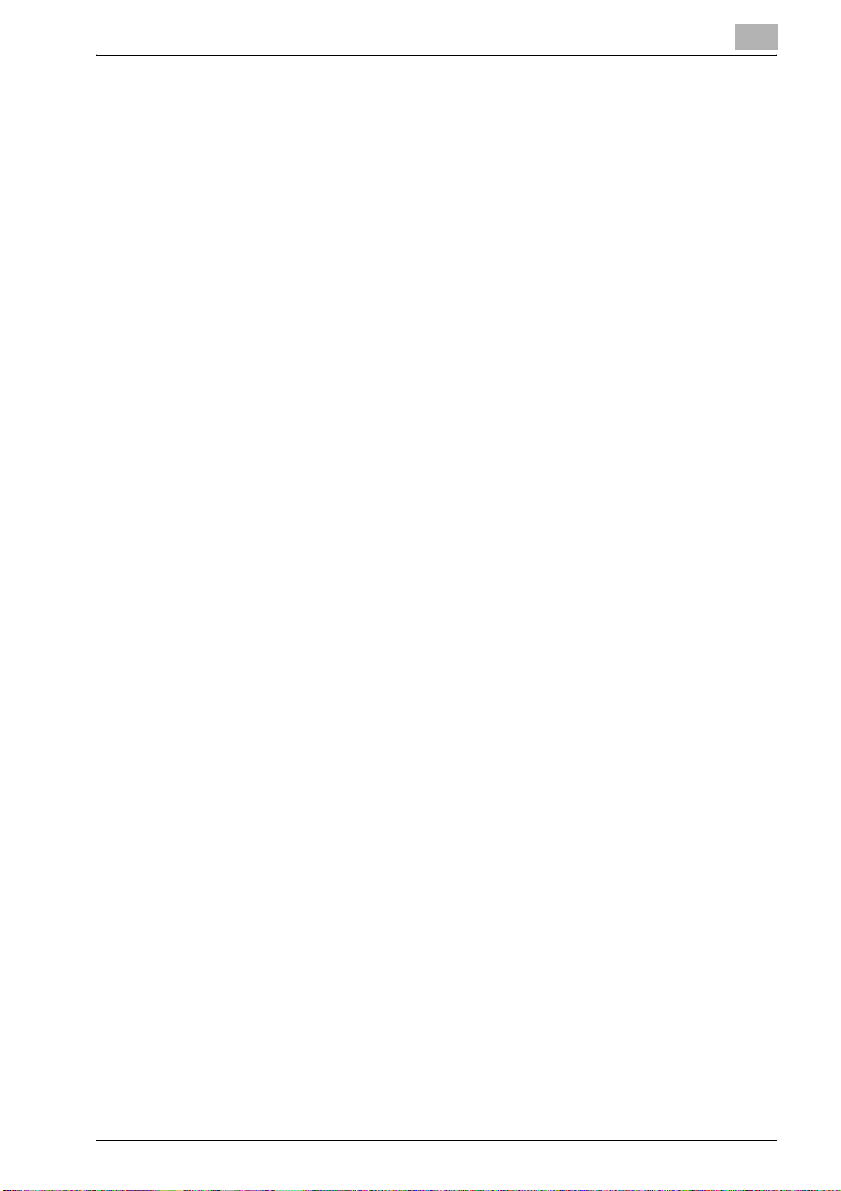
6.3 Spécifier des destinations ............................................................... 6-8
Pour spécifier un programme en tant que destination .................. 6-8
Pour sélectionner une destination dans un groupe ..................... 6-10
Pour sélectionner une destination dans le carnet d'adresses ..... 6-12
Rechercher une destination......................................................... 6-14
Pour spécifier directement l'adresse électronique de destination 6-16
Spécifier directement une destination FTP.................................. 6-18
Spécifier directement une destination SMB ................................ 6-21
6.4 Vérifier les paramètres avant l'acheminement............................ 6-23
Vérifier les informations du document ......................................... 6-23
Pour vérifier les informations ....................................................... 6-23
Modifier le texte ........................................................................... 6-25
Pour changer les éléments du tampon........................................ 6-25
7 Paramètres du panneau de contrôle
7.1 Spécifier les paramètres du panneau de contrôle ........................ 7-3
Paramètres du mode Utilitaires...................................................... 7-3
Autorisations de boîte .................................................................... 7-3
Informations supplémentaires........................................................ 7-4
7.2 Enregistrer des boîtes...................................................................... 7-5
Enregistrer des boîtes utilisateur publiques/privées...................... 7-6
Pour enregistrer une boîte ............................................................. 7-7
7.3 Afficher l'écran Réglage Administrateur...................................... 7-10
Pour afficher l'écran Réglage Administrateur .............................. 7-10
7.4 Spécifier les paramètres de boîte utilisateur............................... 7-12
Pour supprimer des boîtes utilisateur inutilisées ......................... 7-12
7.5 Spécifier les paramètres d'administrateur de boîte.................... 7-13
Pour spécifier le paramètre "Boîte Utilisateur Réglage Admin.".. 7-14
7.6 Spécifier les paramètres de réglage du disque dur .................... 7-16
Pour vérifier l'espace du disque dur ............................................ 7-17
Pour écraser les données temporaires........................................ 7-18
Pour écraser toutes les données ................................................. 7-21
Pour définir le mot de passe d'accès au disque dur ................... 7-24
Pour formater le disque dur ......................................................... 7-26
Pour spécifier le codage du disque dur....................................... 7-28
bizhub 500/420/360 (Phase 3) Table des matières-5
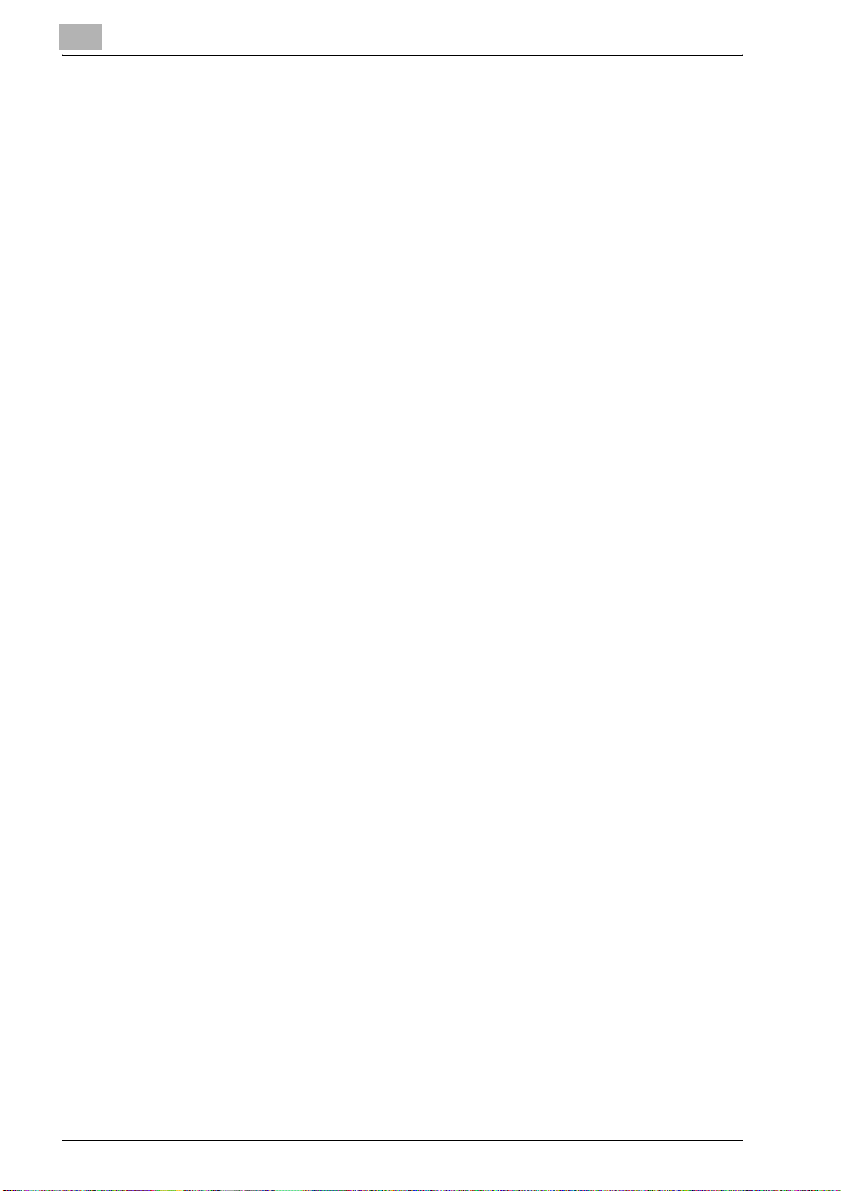
8 Spécifier les paramètres avec PageScope Web
Connection
8.1 Paramètres que vous pouvez définir avec PageScope Web
Connection......................................................................................... 8-3
Mode Utilisateur.............................................................................. 8-3
Mode Administrateur ...................................................................... 8-4
8.2 Utiliser PageScope Web Connection .............................................. 8-5
Configuration requise...................................................................... 8-5
Accéder à PageScope Web Connection........................................ 8-6
Structure des pages ....................................................................... 8-7
Cache du navigateur Internet ......................................................... 8-9
Pour Internet Explorer..................................................................... 8-9
Pour Netscape Navigator................................................................ 8-9
8.3 Connexion et déconnexion............................................................. 8-10
Déconnexion................................................................................. 8-10
Se connecter en mode utilisateur (utilisateur public).................... 8-12
Se connecter en mode utilisateur
(utilisateur enregistré/administrateur) ........................................... 8-14
Connexion en mode Administrateur ............................................. 8-16
8.4 Ouvrir une boîte (mode Utilisateur)................................................ 8-18
Ouvrir les boîtes............................................................................ 8-18
Pour ouvrir une boîte .................................................................... 8-19
Vérifier les informations de boîte et télécharger des documents . 8-20
Changer les paramètres de boîte ................................................. 8-22
Supprimer une boîte ..................................................................... 8-24
8.5 Créer des boîtes (mode Utilisateur)............................................... 8-25
Pour créer une boîte ..................................................................... 8-26
8.6 Ouvrir une boîte (mode Administrateur)........................................ 8-27
Ouvrir les boîtes............................................................................ 8-27
Pour ouvrir une boîte .................................................................... 8-28
Changer les paramètres de boîte ................................................. 8-29
Supprimer une boîte ..................................................................... 8-31
8.7 Créer des boîtes (mode Administrateur)....................................... 8-32
Pour créer une boîte ..................................................................... 8-32
8.8 Spécifier les paramètres d'administrateur de boîte
(mode Administrateur) .................................................................... 8-33
Table des matières-6 bizhub 500/420/360 (Phase 3)
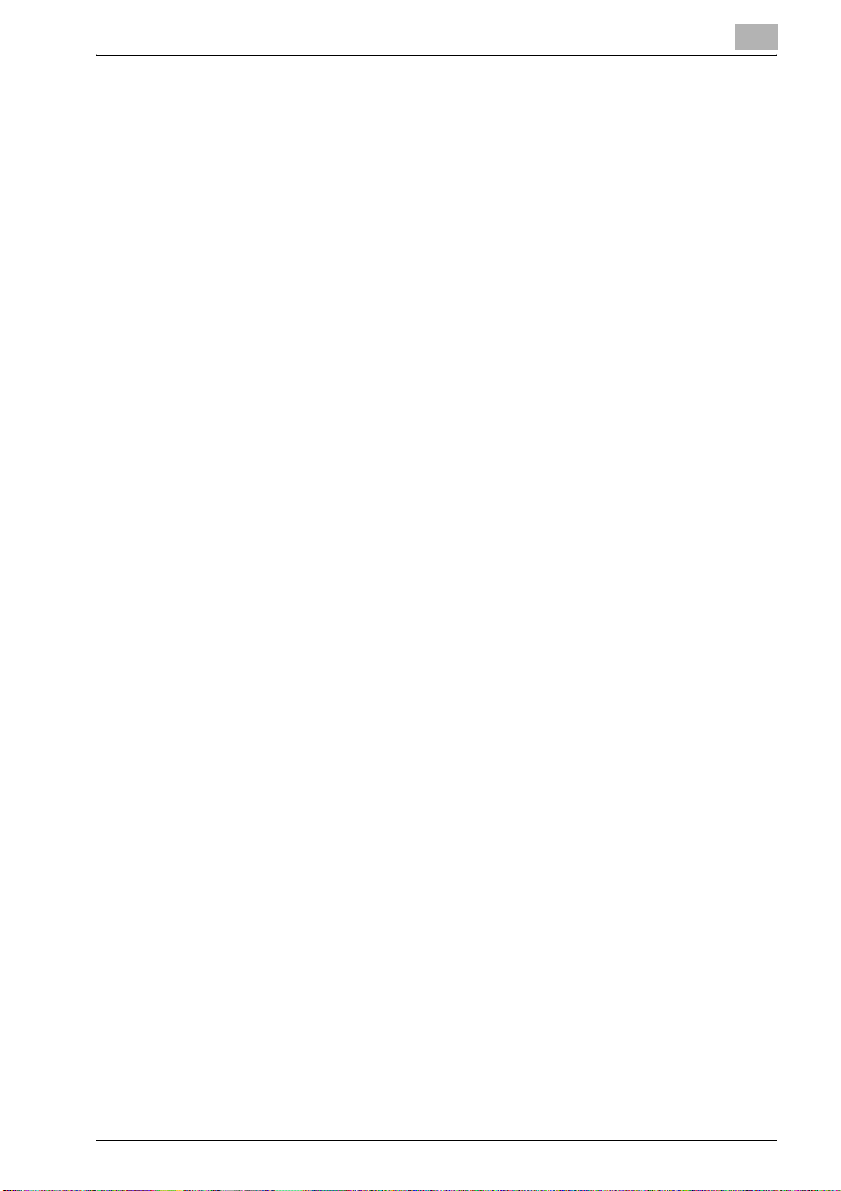
9 Appendice
9.1 Liste des messages d'erreur ........................................................... 9-3
9.2 Saisie de texte................................................................................... 9-4
Pour saisir du texte ........................................................................ 9-6
Liste des caractères disponibles ................................................... 9-6
9.3 Glossaire............................................................................................ 9-7
9.4 Index ................................................................................................ 9-12
bizhub 500/420/360 (Phase 3) Table des matières-7
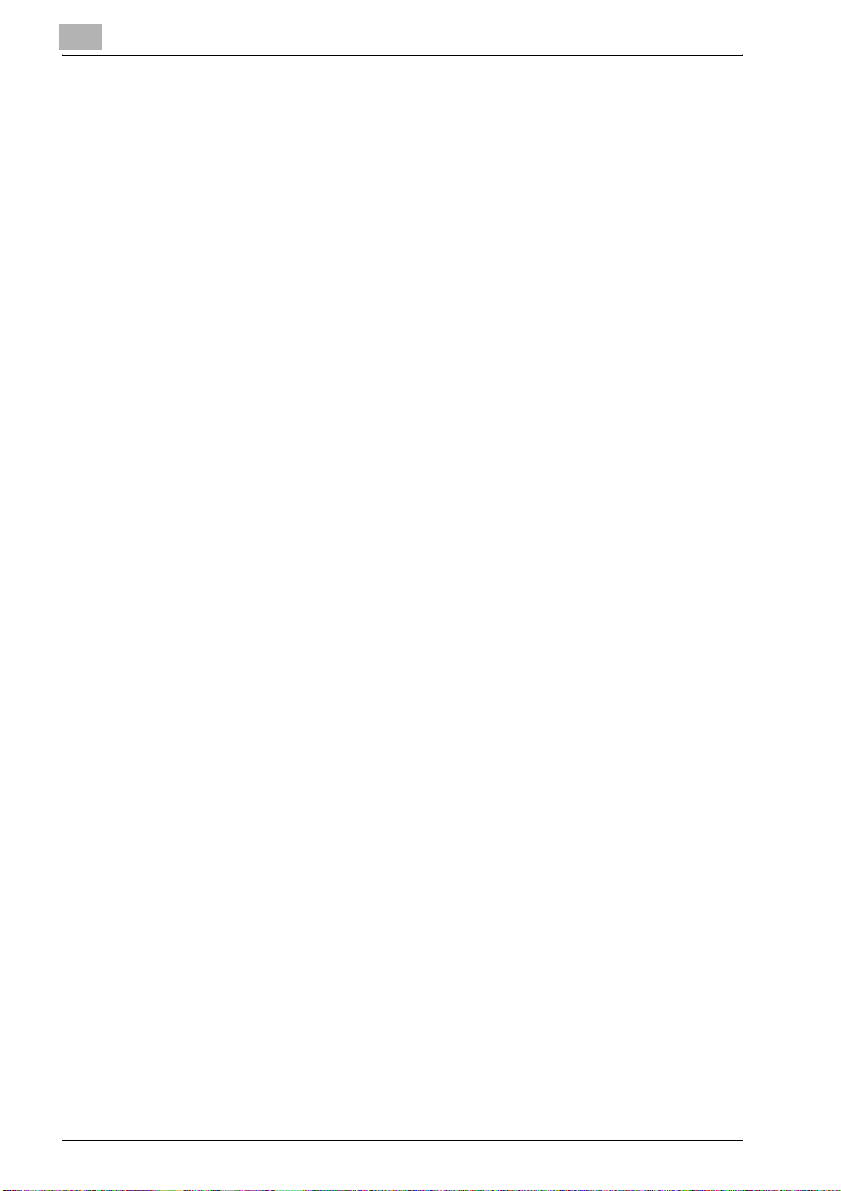
Table des matières-8 bizhub 500/420/360 (Phase 3)
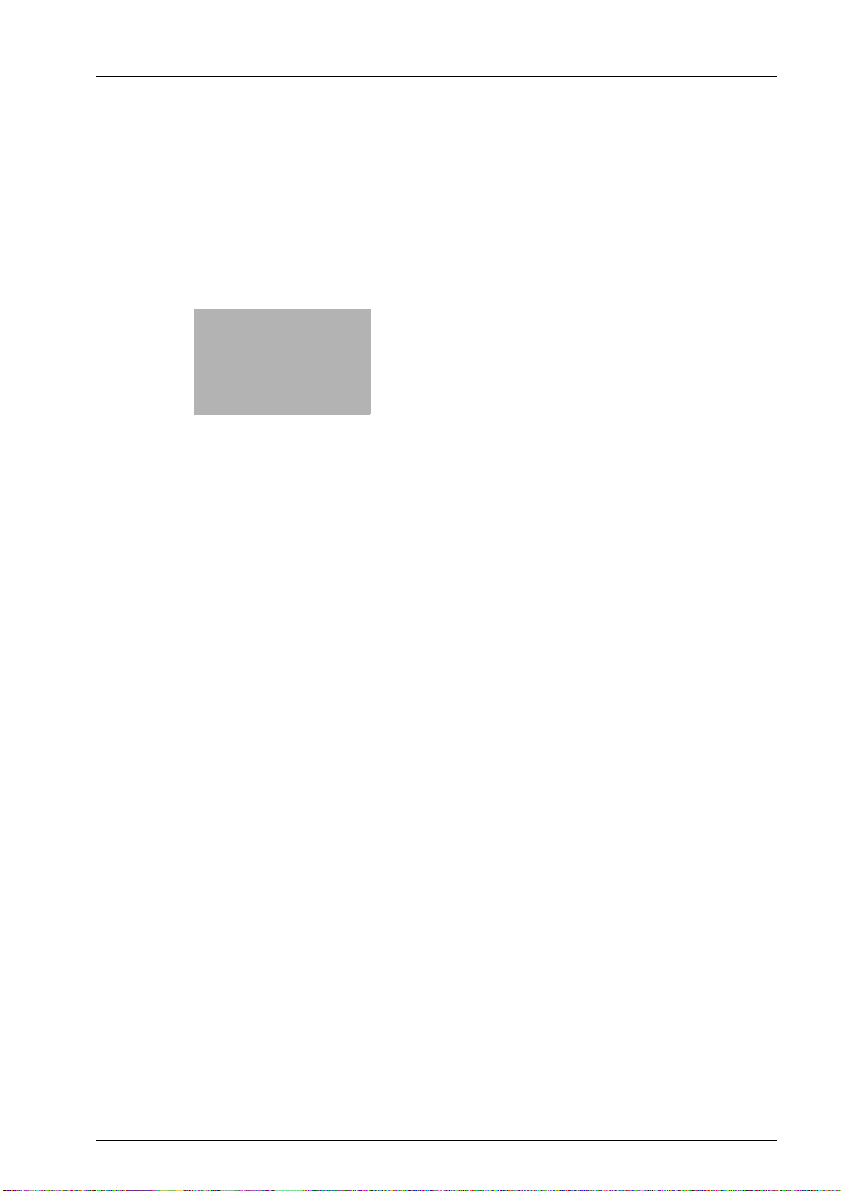
1
Introduction
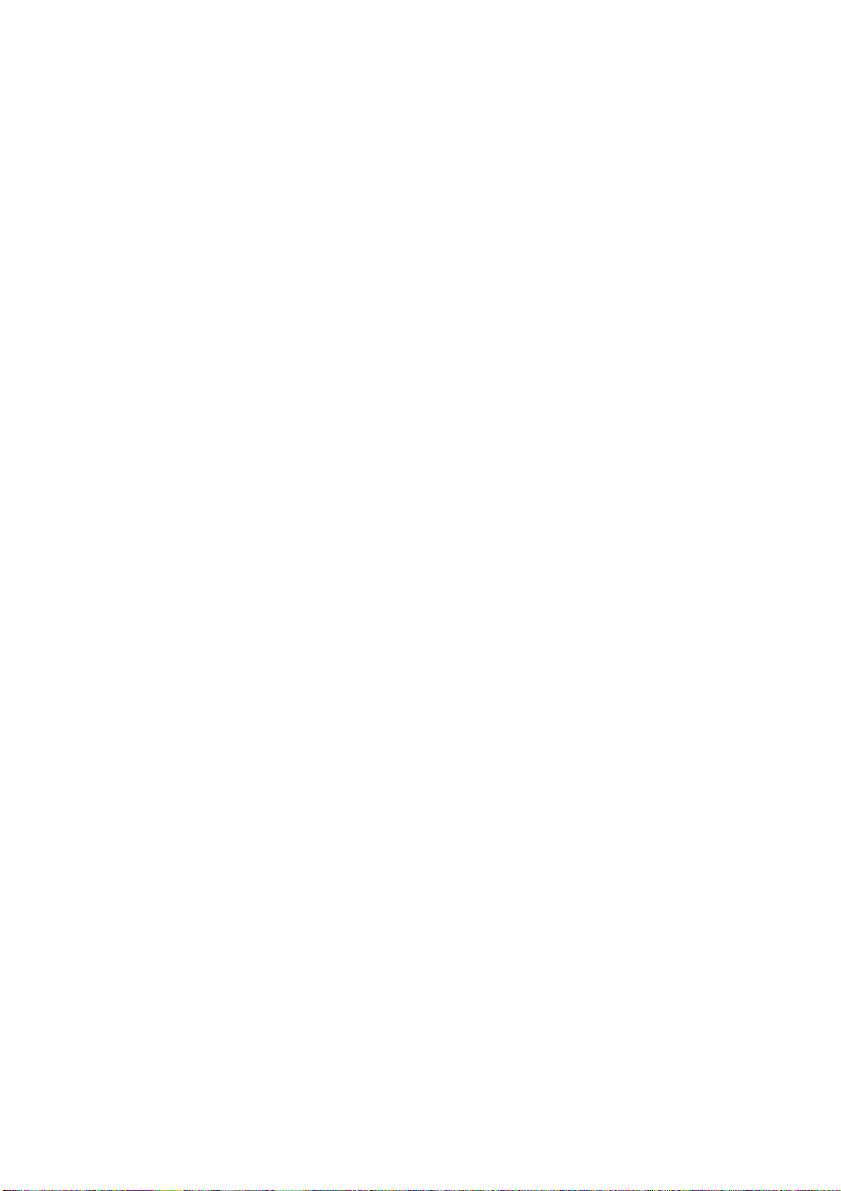
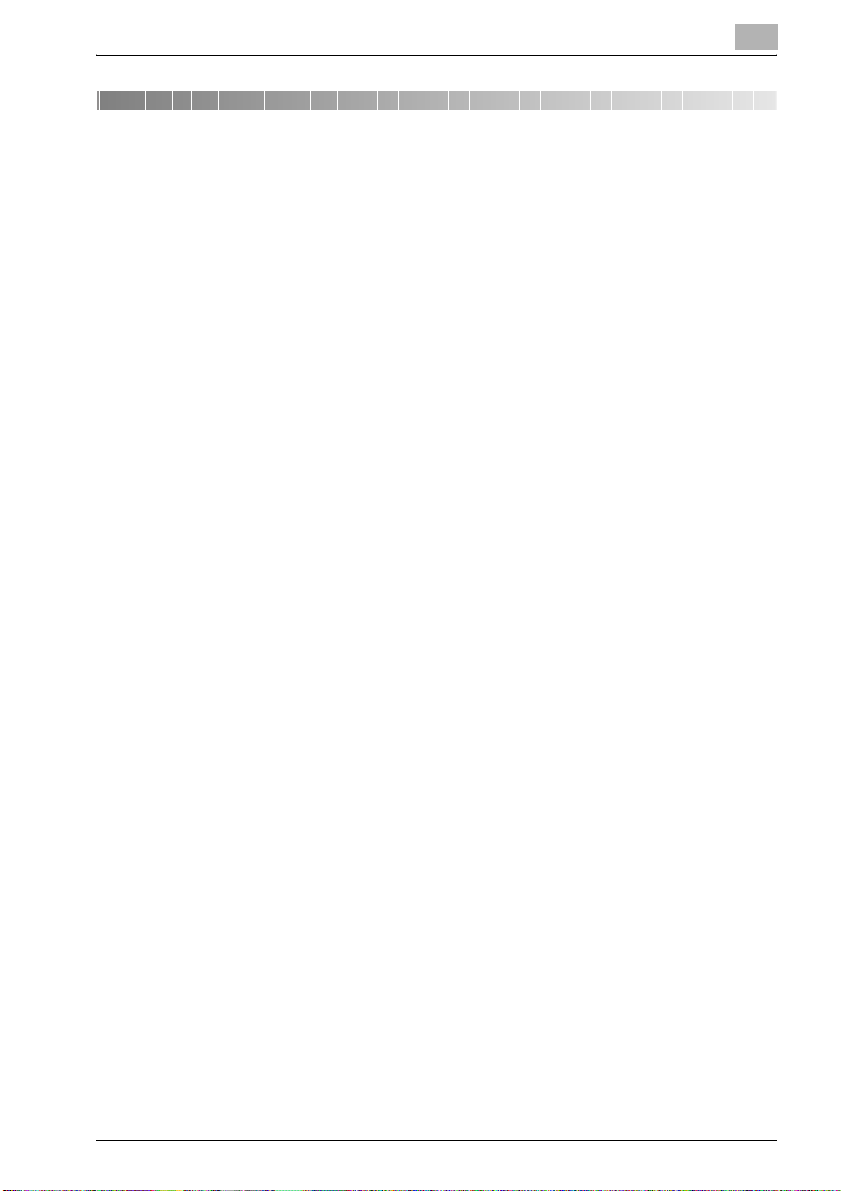
Introduction
1 Introduction
Merci d'avoir choisi un copieur électrophotographique numérique
Konica Minolta.
Ce Guide de l'utilisateur contient des détails sur les opérations nécessaires
pour utiliser les fonctions de boîte du bizhub 500/420/360 et les précautions
à respecter quant à leur utilisation. Lisez attentivement ce guide avant
d'utiliser ces fonctions.
Si vous avez installé un logiciel (tel que PageScope Job Spooler, HDDTWAIN
ou PageScope Box Operator) autre que celui décrit dans ce Guide de
l'utilisateur, les données enregistrées dans une boîte peuvent être utilisées à
partir d'un ordinateur du réseau. Comme le fonctionnement diffère d'un
logiciel à l'autre, consultez le manuel du logiciel correspondant pour avoir
plus de détails.
Après avoir lu ce Guide de l'utilisateur, conservez-le dans son support.
Afin de garantir l'utilisation correcte et en toute sécurité de cette machine,
lisez attentivement les "Précautions d'installation et de fonctionnement" du
Guide de l'utilisateur [Opérations Copie] avant d'utiliser la machine.
1
bizhub 500/420/360 (Phase 3) 1-3
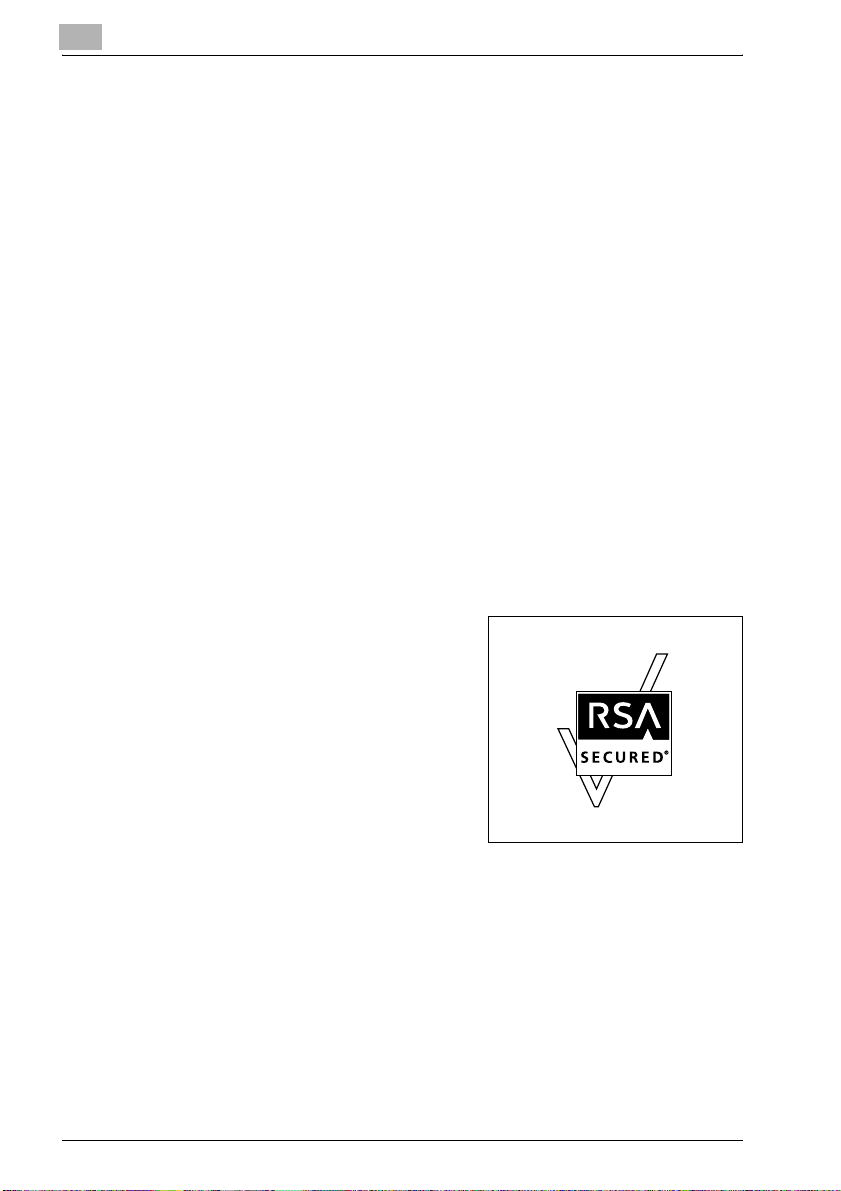
1
1.1 Marques commerciales et marques déposées
KONICA MINOLTA, le logo KONICA MINOLTA et The essentials of imaging
sont des marques déposées ou des marques de fabrique de
KONICA MINOLTA HOLDINGS, INC.
PageScope et bizhub sont des marques déposées ou des marques de
fabrique de KONICA MINOLTA BUSINESS TECHNOLOGIES, INC.
Netscape Communications, le logo Netscape Communications, Netscape
Navigator, Netscape Communicator et Netscape sont des marques de
fabrique de Netscape Communications Corporation.
Cette machine et PageScope Box Operator s'appuient en partie sur les
travaux du Groupe Indépendant JPEG.
Compact-VJE
Copyright 1986-2003 VACS Corp.
RC4® est une marque commerciale ou une marque déposée de RSA
Security Inc. aux USA et dans d'autres pays.
RSA® est une marque brevetée ou une marque commerciale de RSA
Security Inc. RSA BSAFE
commerciale de RSA Security Inc. aux Etats-Unis et/ou dans d'autres pays.
Informations de licence
Ce produit contient le logiciel RSA BSAFE
Cryptographic de RSA Security Inc.
®
est une marque brevetée ou une marque
Introduction
Déclaration OpenSSL
Licence OpenSSL
Copyright © 1998-2000 The OpenSSL
Project. Tous droits réservés.
Toute redistribution et utilisation sous
forme source ou binaire, avec ou sans
modification, est autorisée sous réserve de
satisfaction des conditions suivantes :
1. Les redistributions de code source doivent conserver l'avis de copyright
ci-dessus, cette liste de conditions et la décharge de responsabilité
suivante.
2. Les redistributions sous forme binaire doivent reproduire l'avis de
copyright ci-dessus, cette liste de conditions et la décharge de
responsabilité ci-dessous dans la documentation et/ou les autres
documents fournis avec la distribution.
3. Tous les documents publicitaires mentionnant des fonctions ou
l'utilisation de ce logiciel doivent contenir la déclaration suivante :
1-4 bizhub 500/420/360 (Phase 3)
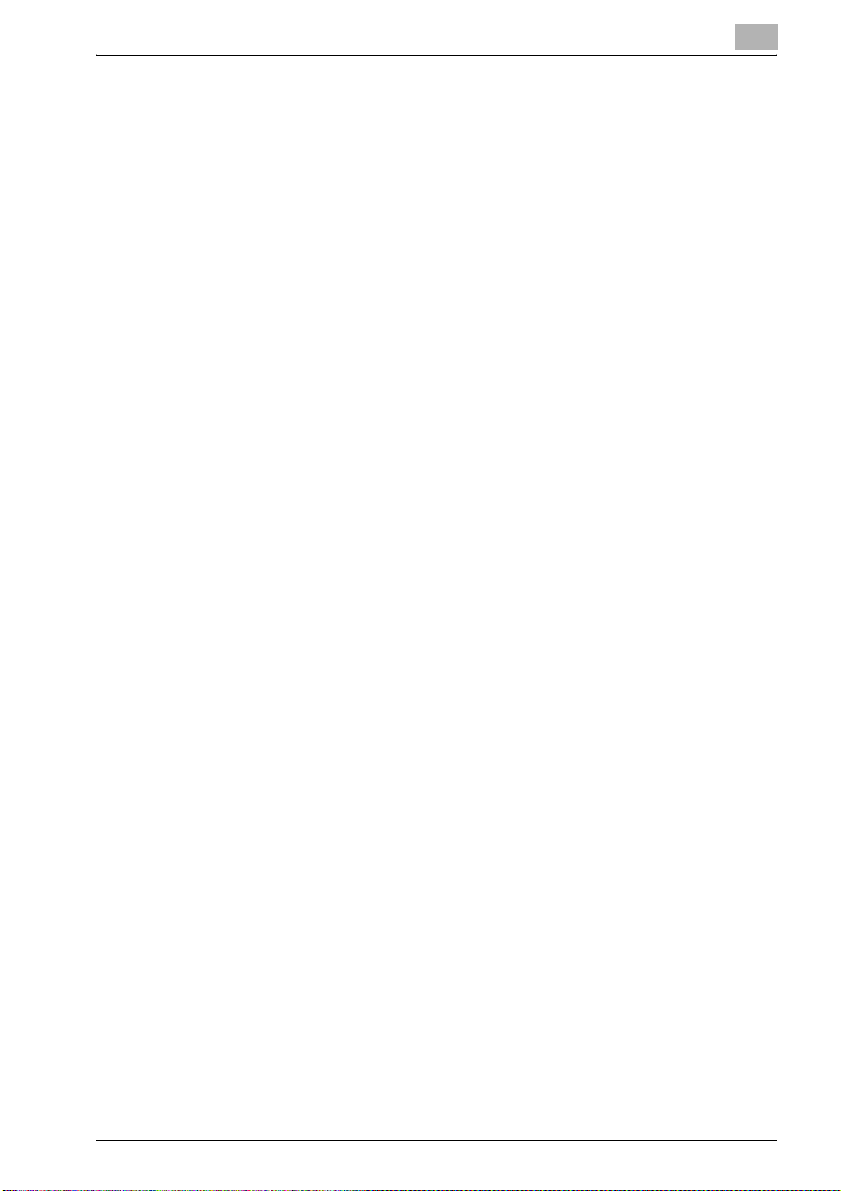
Introduction
4. Les noms "OpenSSL Toolkit" et "OpenSSL Project" ne doivent pas être
5. Les produits dérivés de ce logiciel ne peuvent pas s'appeler "OpenSSL"
6. Toute redistribution sous quelque forme que ce soit doit faire mention de
CE LOGICEL EST FOURNI PAR LE OpenSSL PROJECT "TEL QUEL" ET
TOUTE GARANTIE IMPLICITE EXPRESSE ET IMPLICITE, Y COMPRIS,
SANS TOUTEFOIS S'Y LIMITER, LES GARANTIES IMPLICITES DE QUALITE
MARCHANDE ET D'APTITUDE POUR UNE APPLICATION SPECIFIQUE
SERA REJETEE. EN AUCUN CAS, LE OpenSSL PROJECT OU SES
COLLABORATEURS NE SAURONT ETRE TENUS POUR RESPONSABLES
DES MOINDRES DOMMAGES DIRECTS, INDIRECTS, ACCIDENTELS,
SPECIAUX, EXEMPLAIRES OU CONSECUTIFS (Y COMPRIS,
SANS TOUTEFOIS S'Y LIMITER, L'APPROVISIONNEMENT OU LE
REMPLACEMENT DE MARCHANDISES OU DES SERVICES ; LA PERTE
D'EXPLOITATION, DE DONNEES, DE BENEFICES OU L'INTERRUPTION
D'ACTIVITE) ENCOURUS ET EN MATIERE DE RESPONSABILITE, QU'IL
S'AGISSE D'UNE RESPONSABILITE CONTRACTUELLE, D'UNE
RESPONSABILITE CIVILE ABSOLUE OU DELICTUELLE (Y COMPRIS EN
CAS DE NEGLIGENCE OU AUTRE) EMANANT DE L'UTILISATION DE CE
LOGICIEL, MEME SI VOUS ETES AVERTIS DE L'EVENTUALITE D'UN TEL
DOMMAGE.
Ce produit contient un logiciel cryptographique créé par Eric Young
(eay@crypt-Soft.com). Ce produit contient un logiciel créé par Tim Hudson
(tjh@cryptsoft.com).
Licence SSLeay d'origine
Copyright © 1995-1998 Eric Young (eay@cryptsoft.com) Tous droits
réservés.
Ce progiciel est une implémentation SSL écrite par Eric Young
(eay@cryptsoft.com).
L'implémentation a été rédigée en conformité avec Netscapes SSL.
Cette bibliothèque est libre pour un usage commercial et non commercial si
les conditions suivantes sont respectées. Les conditions suivantes
s'appliquent à tous les codes trouvé dans cette distribution, qu'il existe sous
forme de code RC4, RSA, Ihash, DES, etc., et pas seulement pour le code
SSL.
1
"Ce produit contient un logiciel développé par OpenSSL Project pour
utilisation dans le OpenSSL Toolkit. (http://www.openssl.org/)"
utilisés pour exploiter ou promouvoir des produits dérivés de ce logiciel
dans accord écrit préalable. Pour l'accord écrit, veuillez contacter
openssl-core@openssl.org.
et "OpenSSL" ne doit pas figurer dans leurs noms sans l'accord écrit
préalable de OpenSSL Project.
la déclaration suivante :
"Ce produit contient un logiciel développé par OpenSSL Project pour
utilisation dans le OpenSSL Toolkit (http://www.openssl.org/)"
bizhub 500/420/360 (Phase 3) 1-5
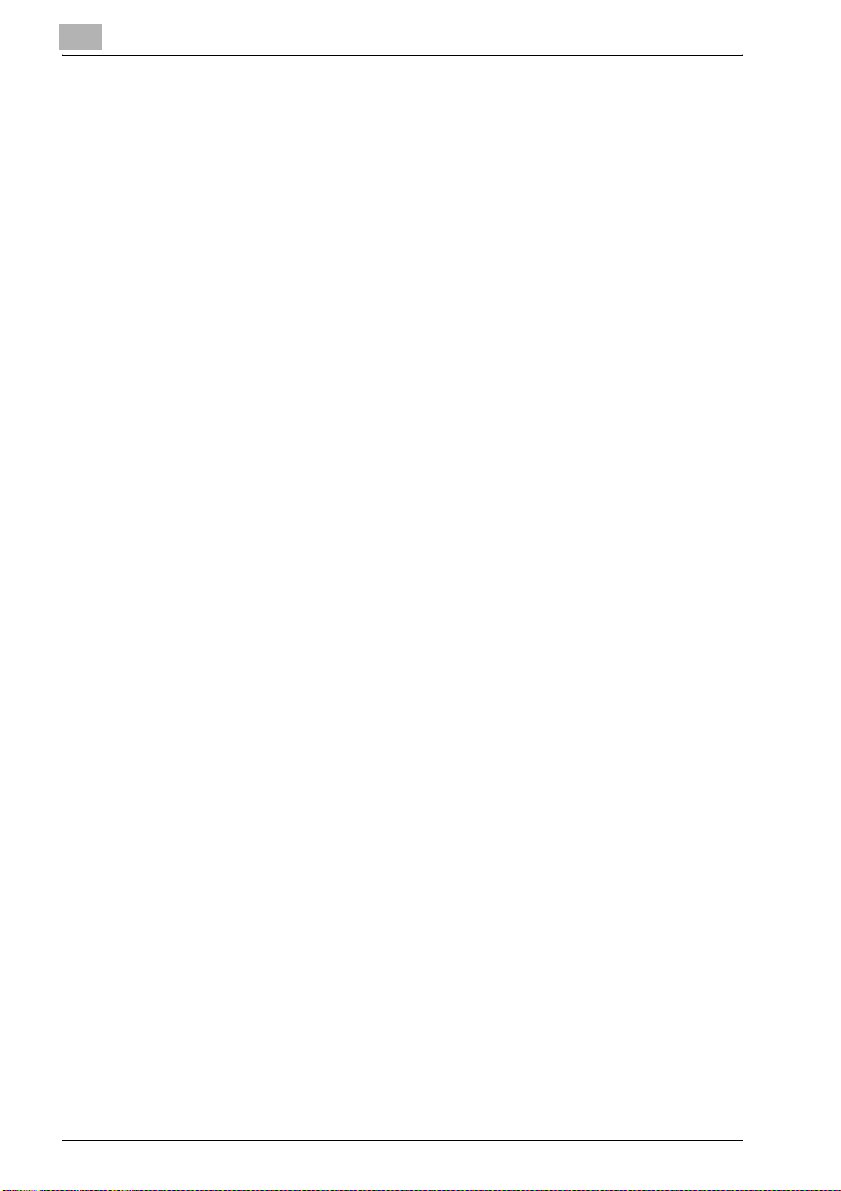
1
Introduction
La documentation SSL fournie avec cette distribution est couverte par les
mêmes termes de copyright à la différence que le détenteur est Tim Hudson
(tjh@cryptsoft.com).
Le copyright est toujours celui d'Eric Young et an tant que tel, il est interdit
de supprimer tout avis de copyright du code. Si ce progiciel est utilisé au sein
d'un produit, Eric Young doit être cité comme étant l'auteur des parties de la
bibliothèque utilisée. Cela peut se faire sous la forme d'un texte affiché au
lancement du programme ou dans la documentation (en ligne ou sur papier)
fournie avec le progiciel.
Toute redistribution et utilisation sous forme source ou binaire, avec ou sans
modification, est autorisée sous réserve de satisfaction des conditions
suivantes :
1. Les redistributions de code source doivent conserver l'avis de copyright,
cette liste de conditions et la décharge de responsabilité suivante.
2. Les redistributions sous forme binaire doivent reproduire l'avis de
copyright ci-dessus, cette liste de conditions et la décharge de
responsabilité ci-dessous dans la documentation et/ou les autres
documents fournis avec la distribution.
3. Tous les documents publicitaires mentionnant les fonctions ou
l'utilisation de ce logiciel doivent contenir la déclaration suivante :
"Ce produit contient un logiciel cryptographique créé par Eric Young
(eay@crypt-soft.com)"
Le terme 'cryptographique' peut être ignoré si les routines de la
bibliothèque utilisée ne sont pas cryptographiées.
4. Si vous incluez du code spécifique Windows (ou tout dérivé de ce
dernier) du dossier apps (code d'application), vous devez ajouter une
déclaration :
"Ce produit contient un logiciel créé par Tim Hudson
(tjh@cryptsoft.com)"
CE LOGICEL EST FOURNI PAR ERIC YOUNG "TEL QUEL" ET TOUTE
GARANTIE IMPLICITE EXPRESSE ET IMPLICITE, Y COMPRIS, SANS
TOUTEFOIS S'Y LIMITER, LES GARANTIES IMPLICITES DE QUALITE
MARCHANDE ET D'APTITUDE POUR UNE APPLICATION SPECIFIQUE
SERA REJETEE. EN AUCUN CAS, L'AUTEUR OU SES COLLABORATEURS
NE SAURONT ETRE TENUS POUR RESPONSABLES DES MOINDRES
DOMMAGES DIRECTS, INDIRECTS, ACCIDENTELS, SPECIAUX,
EXEMPLAIRES OU CONSECUTIFS (Y COMPRIS, SANS TOUTEFOIS S'Y
LIMITER, L'APPROVISIONNEMENT OU LE REMPLACEMENT DE
MARCHANDISES OU DES SERVICES ; LA PERTE D'EXPLOITATION, DE
DONNEES, DE BENEFICES OU L'INTERRUPTION D'ACTIVITE) ENCOURUS
ET EN MATIERE DE RESPONSABILITE, QU'IL S'AGISSE D'UNE
RESPONSABILITE CONTRACTUELLE, D'UNE RESPONSABILITE CIVILE
ABSOLUE OU DELICTUELLE (Y COMPRIS EN CAS DE NEGLIGENCE OU
AUTRE) EMANANT DE L'UTILISATION DE CE LOGICIEL, MEME SI VOUS
ETES AVERTIS DE L'EVENTUALITE D'UN TEL DOMMAGE.
1-6 bizhub 500/420/360 (Phase 3)
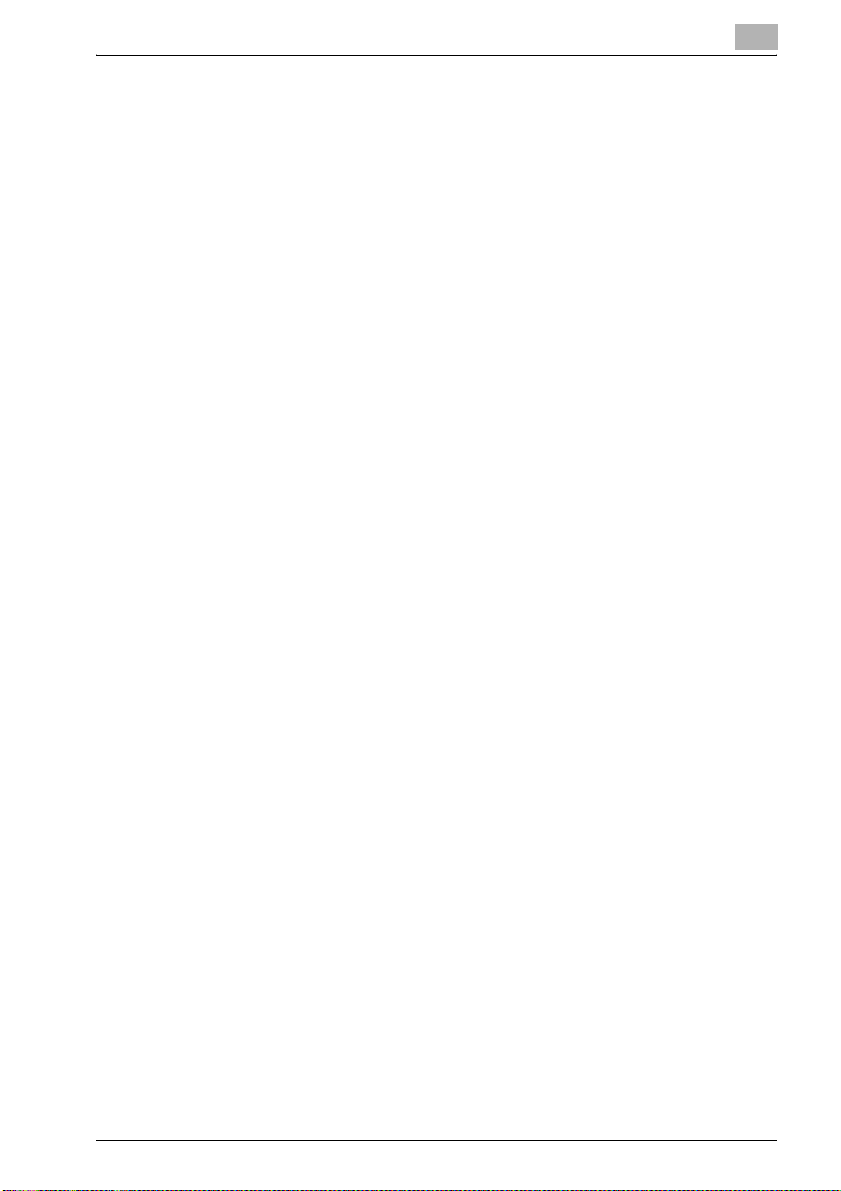
Introduction
La licence et les termes de distribution de toute version publiquement
disponible ou dérivé de ce code ne peuvent pas être modifiés. C'est-à-dire
qu'il n'est pas possible de se contenter de copier ce code pour l'insérer dans
une autre licence de distribution [y compris la licence GNU Public Licence.]
Tous les autres noms de produits mentionnés ici sont les marques
commerciales ou les marques déposées de leurs détenteurs respectifs.
1
bizhub 500/420/360 (Phase 3) 1-7
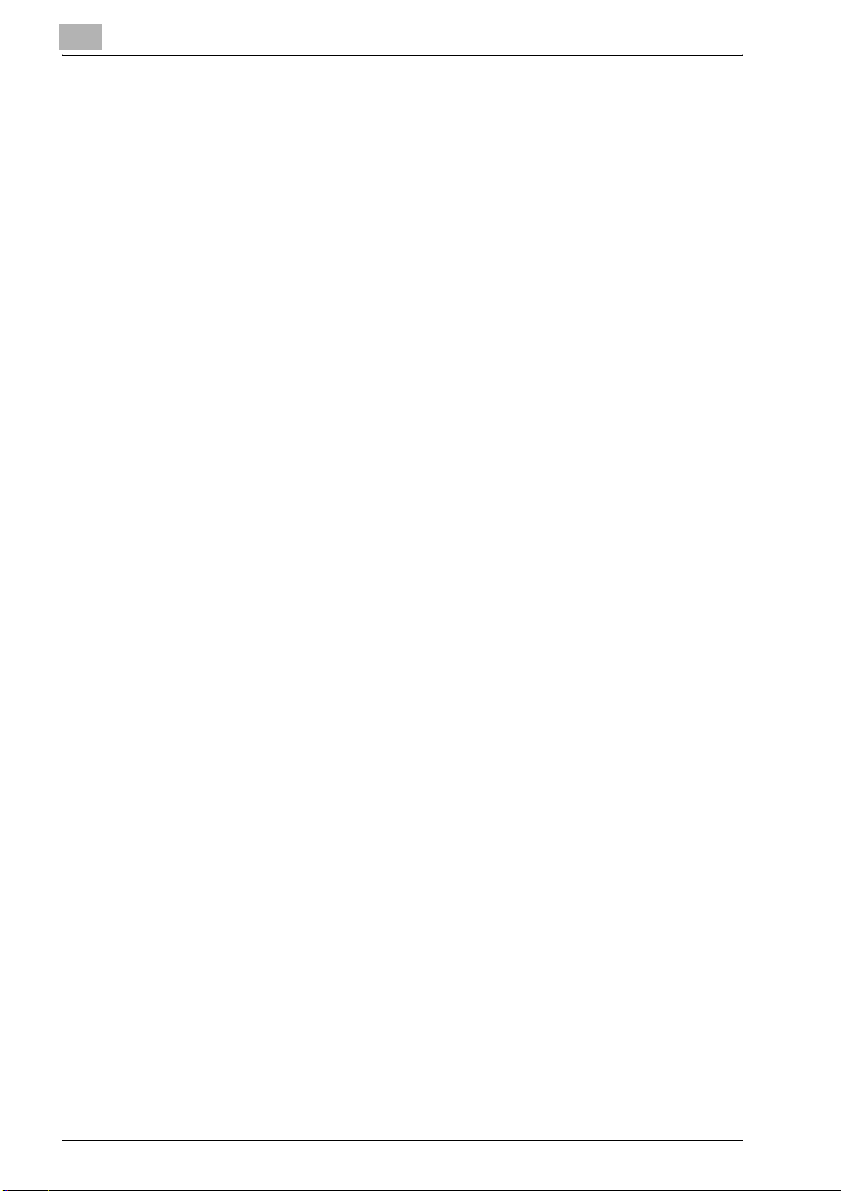
1
1.2 A propos de ce guide
Ce Guide de l'utilisateur couvre les fonctions de boîte du bizhub
500/420/360.
Vous ne pouvez utiliser les fonctions de Boîte que si le disque dur en option
est installé.
Ce chapitre présente la structure du guide et les règles de notation des noms
de produit, etc.
Ce guide s'adresse aux utilisateurs comprenant les opérations de base des
ordinateurs et de la machine. Pour les procédures d'exploitation du système
d'exploitation Windows ou Macintosh et des programmes d'application,
veuillez vous référer aux manuels respectifs.
De plus, les logiciels, tels que HDDTWAIN et PageScope Box Operator, qui
sont utilisés avec les fonctions de Boîte, sont également disponibles. Les
utilisateurs de ces logiciels doivent consulter les manuels correspondants
sur le CD-ROM Logiciels Utilisateur.
Structure du guide
Ce guide comprend les chapitres suivants.
Chapitre 1 Introduction
Chapitre 2 Présentation des fonctions de boîte
Chapitre 3 Enregistrer des documents
Chapitre 4 Imprimer un document à partir d'une boîte utilisateur
publique/privée
Chapitre 5 Acheminer un document à partir d'une boîte utilisateur
publique/privée
Chapitre 6 Acheminer un document à partir de la boîte utilisateur système
Chapitre 7 Paramètres du panneau de contrôle
Chapitre 8 Spécifier les paramètres avec PageScope Web Connection
Chapitre 9 Appendice
Introduction
1-8 bizhub 500/420/360 (Phase 3)
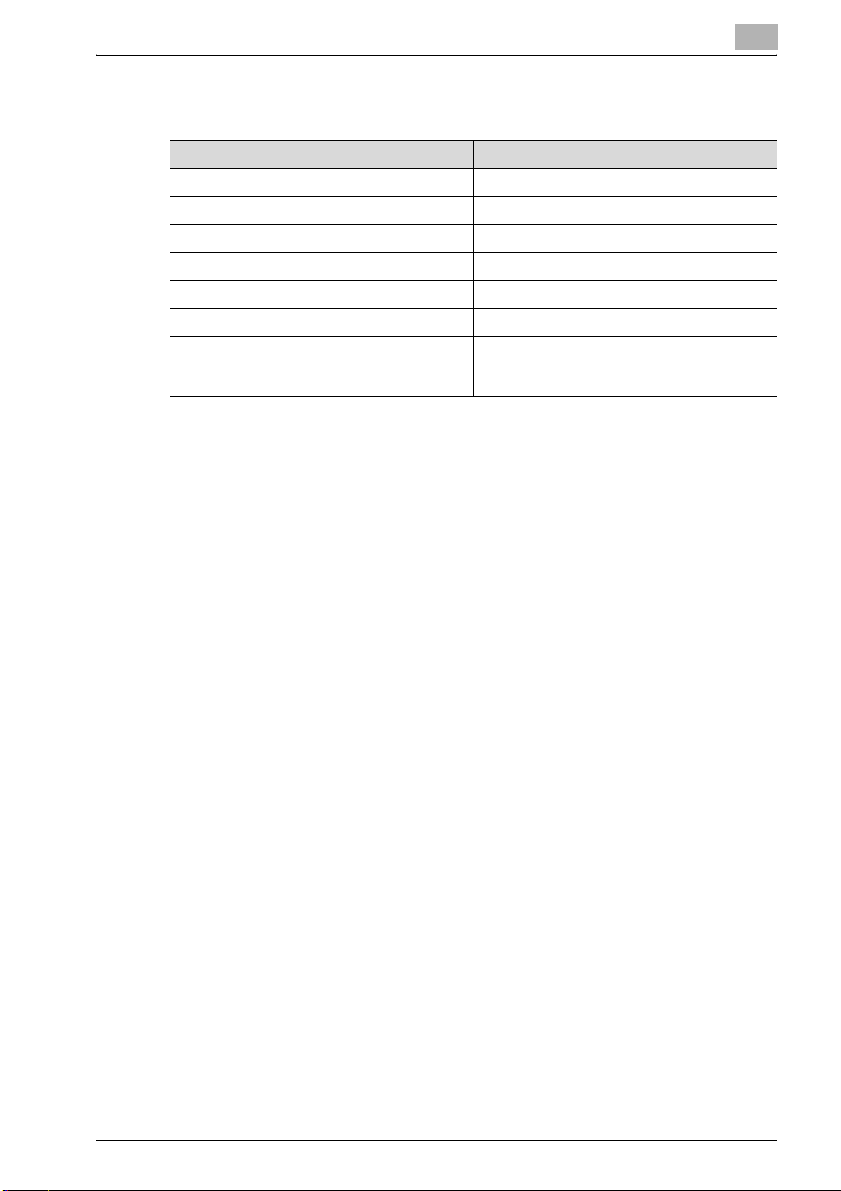
Introduction
Notation
Nom de produit Notation dans le guide
bizhub 500/420/360 Cette machine, 500/420/360
Microsoft Windows 98 Windows 98
Microsoft Windows Me Windows Me
Microsoft Windows NT 4.0 Windows NT 4.0
Microsoft Windows 2000 Windows 2000
Microsoft Windows XP Windows XP
Quand les systèmes d'exploitation ci-dessus
sont mentionnés ensemble
Windows 98/Me
Windows NT 4.0/2000/XP
Windows 98/Me/NT 4.0/2000/XP
1
bizhub 500/420/360 (Phase 3) 1-9
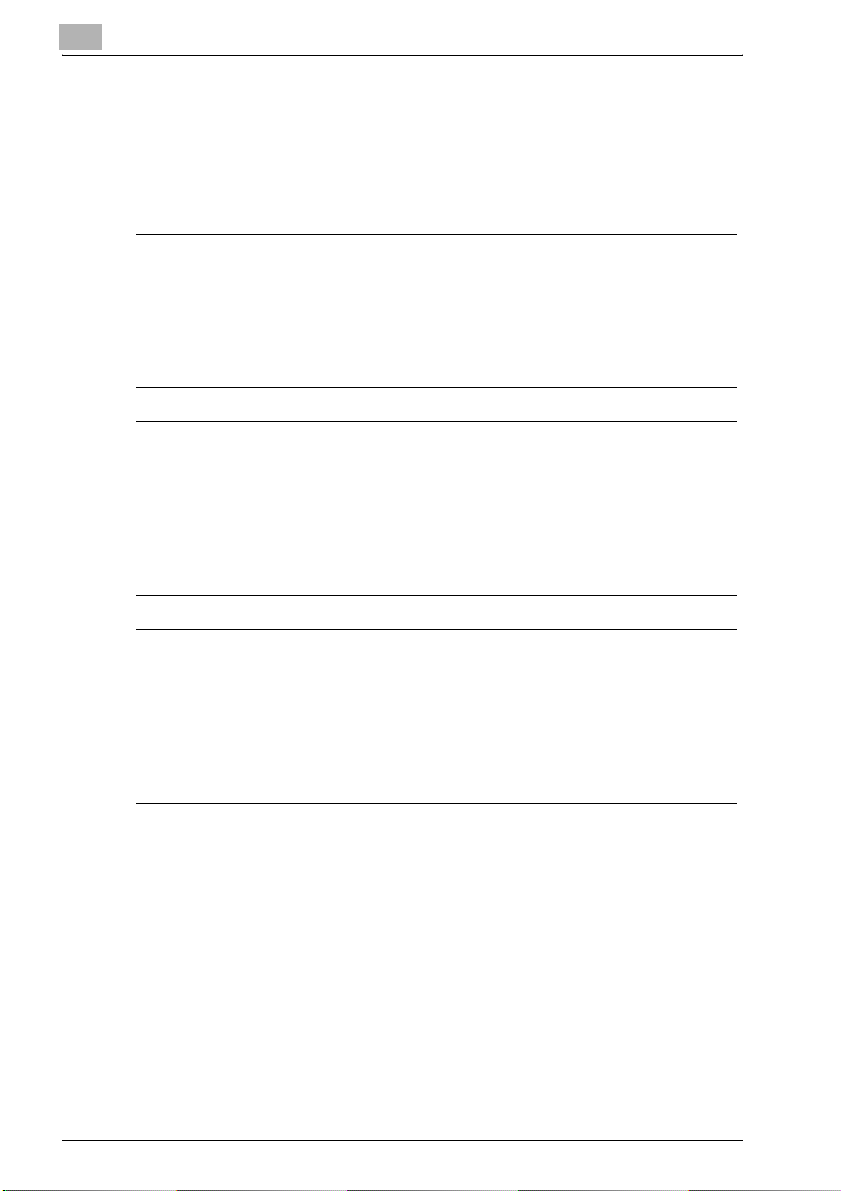
1
1.3 Explication des conventions
Les repères et mises en forme utilisés dans le présent guide sont décrits cidessous.
Recommandations relatives à la sécurité
6 DANGER
Tout manquement au respect des instructions mises en évidence de
cette manière risquent de causer des blessures graves voire mortelles
dues à l'énergie électrique.
% Observer tous les dangers afin de prévenir toute blessure.
7 AVERTISSEMENT
Tout manquement au respect des instructions mises en valeur de cette
manière peut entraîner des blessures graves ou des dommages
matériels.
% Observer tous les avertissements afin de prévenir toute blessure et
garantir l'utilisation correcte de la machine.
Introduction
7 ATTENTION
Tout manquement au respect des instructions mises en valeur de cette
manière peut entraîner des blessures légères ou des dommages
matériels.
% Observer toutes les mises en garde afin de prévenir toute blessure et
garantir l'utilisation correcte de la machine.
1-10 bizhub 500/420/360 (Phase 3)
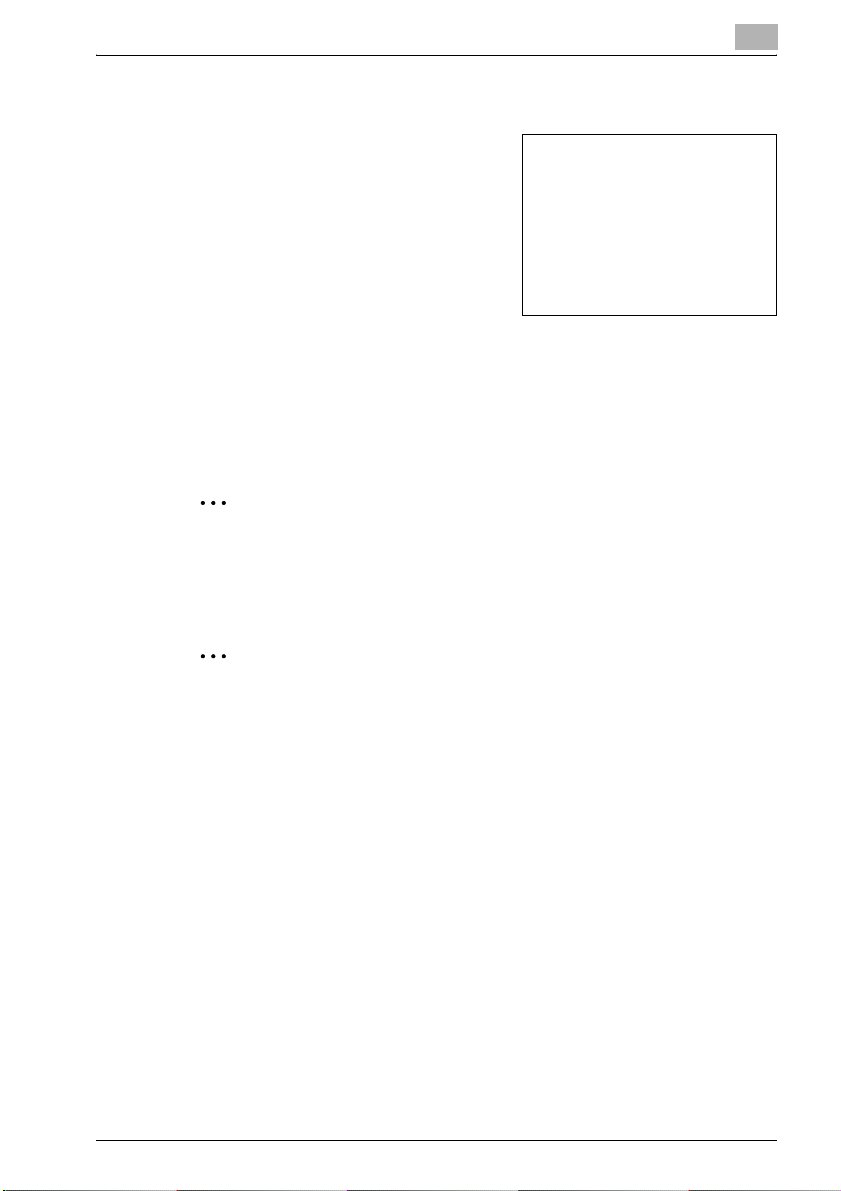
Introduction
Séquence d'actions
1 Le chiffre 1 ainsi formaté indique la
2 Les nombres suivants ainsi formatés
Astuces
2
première étape d'une séquence
d'actions.
Une illustration insérée
ici indique les opérations
indiquent les étapes successives
d'une série d'actions.
Le texte formaté de cette manière
?
fournit une assistance
supplémentaire.
% Le texte formaté de cette manière décrit l'action censée garantir
que les résultats souhaités sont atteints.
Remarque
Le texte mis en évidence de cette manière contient des informations
utiles et des astuces pour garantir l'utilisation en toute sécurité de la
machine.
à effectuer.
1
2
Rappel
Le texte mis en évidence de cette manière contient des informations
importantes (Rappel).
!
Détails
Le texte mis en évidence de cette manière contient des renvois à des
informations plus détaillées.
Marquages de texte spéciaux
Touche [Arrêt]
Les noms des touches du panneau de contrôle sont illustrées comme
ci-dessus.
REGLAGE MACHINE
Les textes affichés se présentent sous la forme ci-dessus.
bizhub 500/420/360 (Phase 3) 1-11
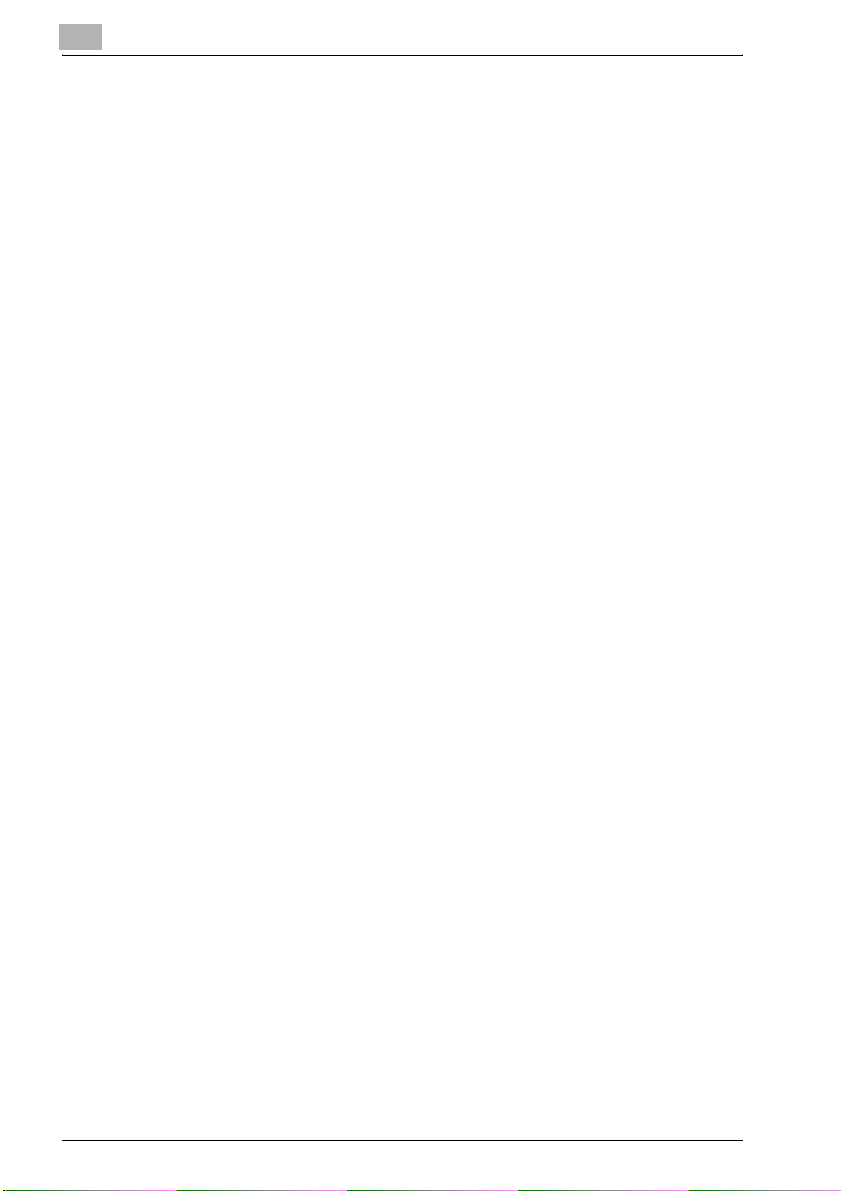
1
1.4 Guides de l’utilisateur
Les guides de l’utilisateur suivants ont été préparés pour cette machine.
Guide de l’utilisateur – Opérations Copie
Ce guide décrit en détail les opérations élémentaires et les procédures
relatives aux diverses fonctions de copie.
- Consulter ce guide de l’utilisateur obtenir des détails sur les procédures
d'exploitation des fonctions de copie, ainsi que des précautions relatives
à l'installation/l'utilisation, la mise sous tension et hors tension de la
machine, le chargement du papier et les opérations de dépannage
comme la résolution des problèmes de bourrage papier.
Guide de l’utilisateur – Opérations Scanner Réseau
Ce guide contient des détails sur la définition de paramètres réseau pour
l'équipement standard et sur les fonctions de numérisation.
- Consultez ce guide pour obtenir des détails sur les procédures
d'exploitation relatives aux fonctions de réseau et pour utiliser les
fonctions Numérisation vers E-Mail, Numérisation vers FTP et
Numérisation vers SMB.
Guide de l’utilisateur – Opérations Boîte <ce guide>
Ce guide contient des détails sur les procédures d'exploitation pour utiliser
les boîtes.
- Consulter ce guide de l’utilisateur pour obtenir des détails sur les
procédures d'exploitation et d'utilisation des boîtes sur le disque dur.
Introduction
Guide de l’utilisateur – Opérations Zoom Écran
Ce guide contient des détails sur les procédures d'utilisation des fonctions
de copie, de numérisation et de fax en mode Zoom Écran.
- Consulter ce guide de l’utilisateur pour plus de détails sur les procédures
d'utilisation en mode Zoom Écran.
Guide de l'utilisateur – FK-502 Opérations Fax
Ce guide contient des détails sur les procédures d'exploitation pour envoyer
des fax.
- Consulter ce guide de l'utilisateur pour obtenir des détails sur les
procédures d'exploitation des fonctions de fax quand le kit fax est
installé.
1-12 bizhub 500/420/360 (Phase 3)
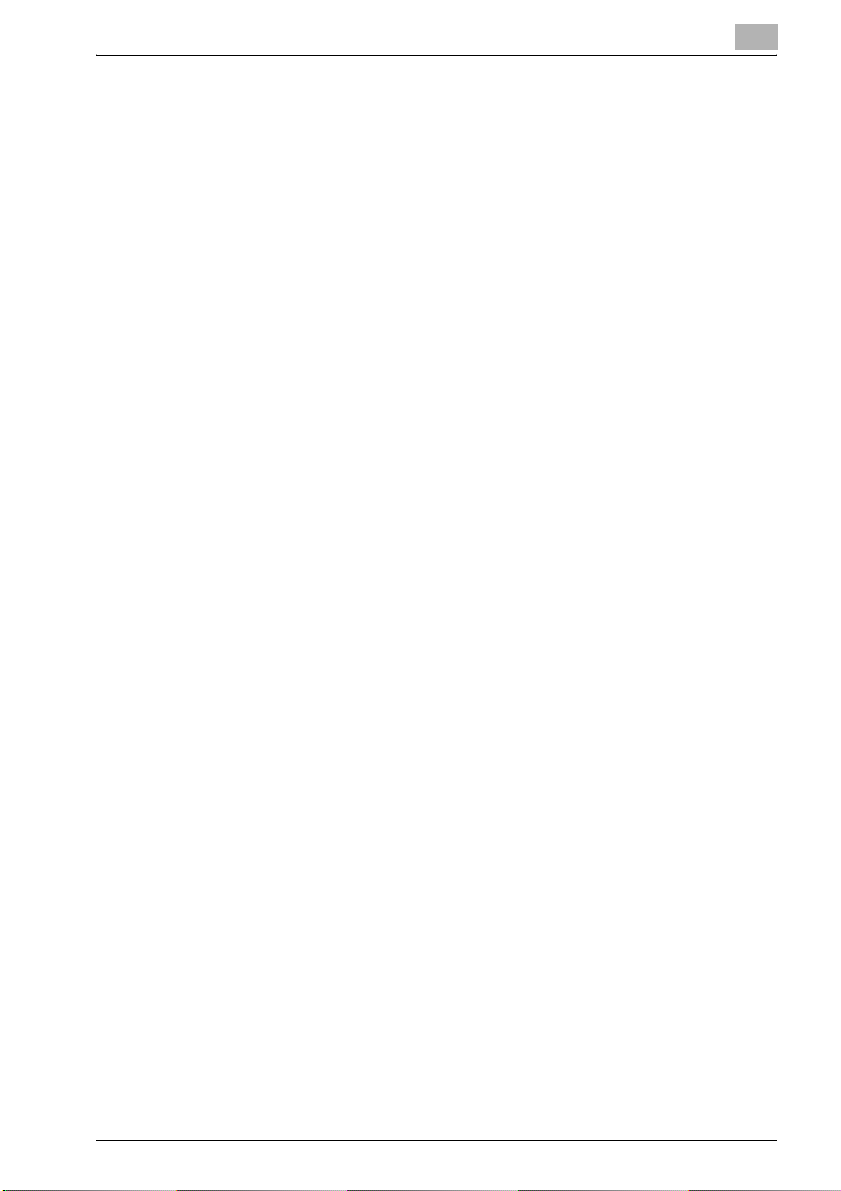
Introduction
Guide de l'utilisateur – Opérations Fax réseau
Ce guide contient des détails sur les procédures à appliquer pour la
télécopie réseau.
- Consultez ce guide de l'utilisateur pour obtenir des détails sur les
Guide de l'utilisateur IC-204
Ce guide contient des détails sur les procédures d'utilisation du Contrôleur
d'image en option (IC-204).
- Voir le Guide de l'utilisateur (PDF) fourni avec le CD-ROM du logiciel
1
procédures à appliquer pour l'utilisation des fonctions de fax réseau (Fax
Internet/Adresse IP Fax).
utilisateur accompagnant le module IC-204 pour les procédures
d'utilisation des fonctions d'imprimante.
bizhub 500/420/360 (Phase 3) 1-13
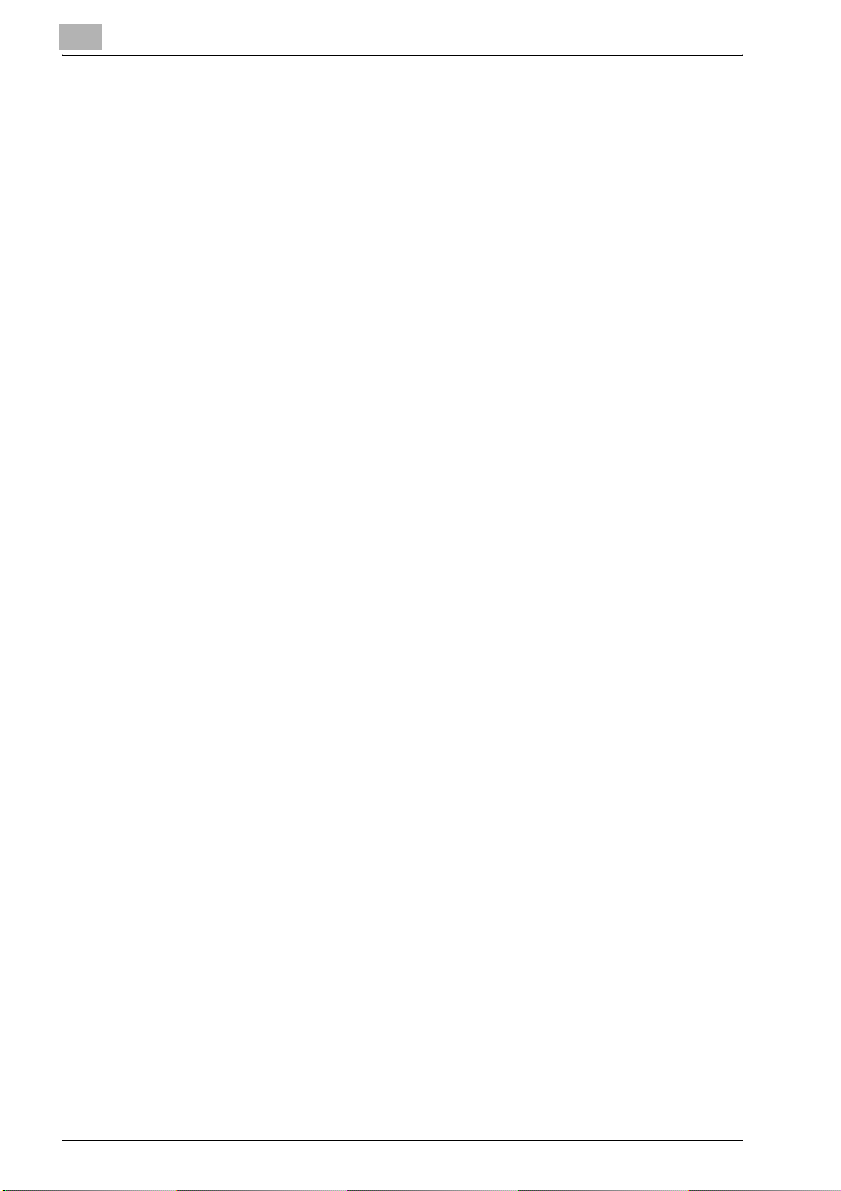
1
Introduction
1-14 bizhub 500/420/360 (Phase 3)
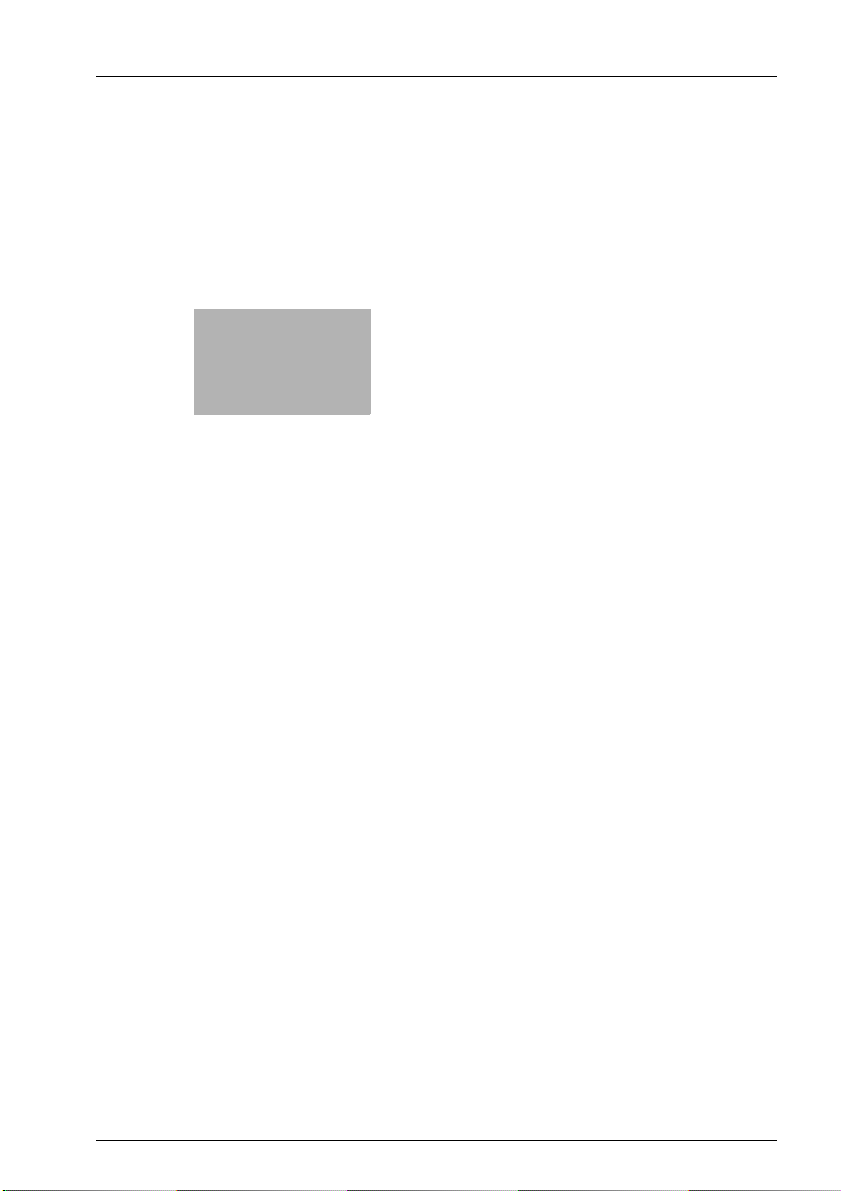
2
Présentation des
fonctions de boîte
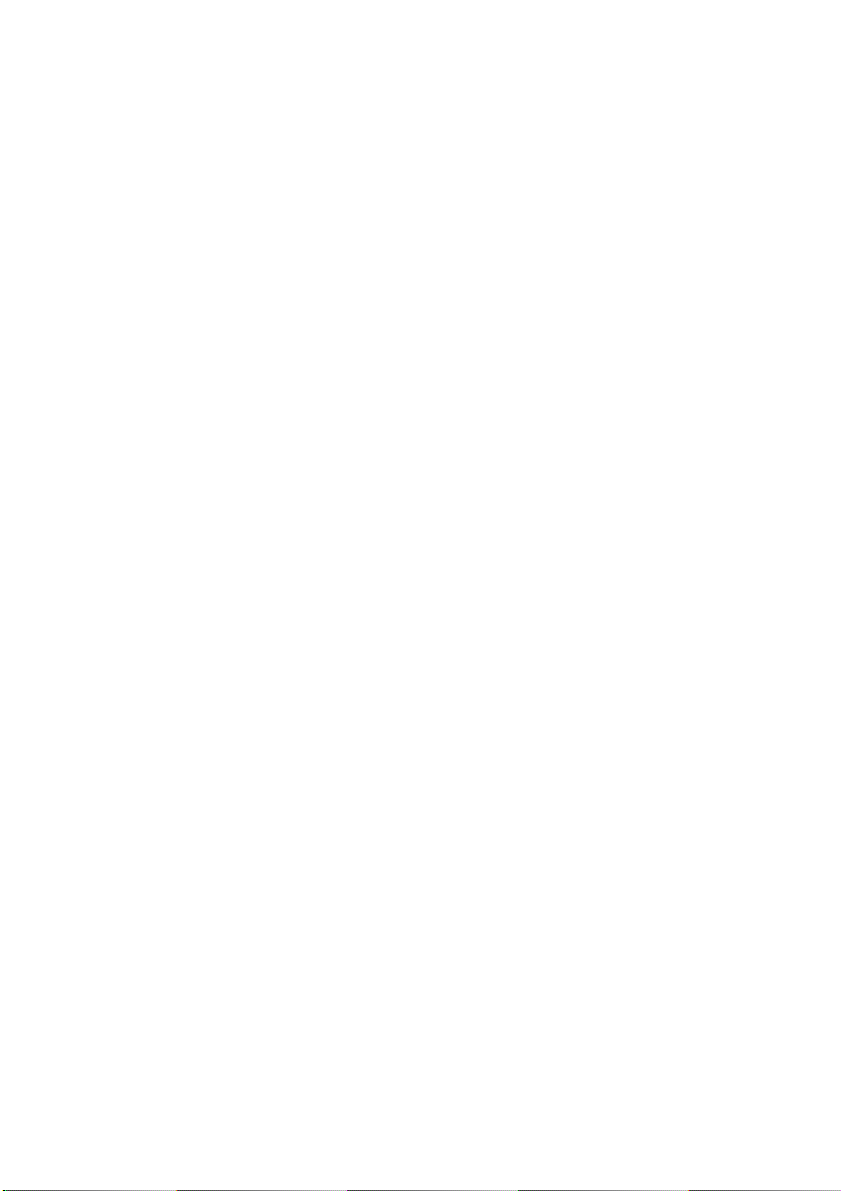
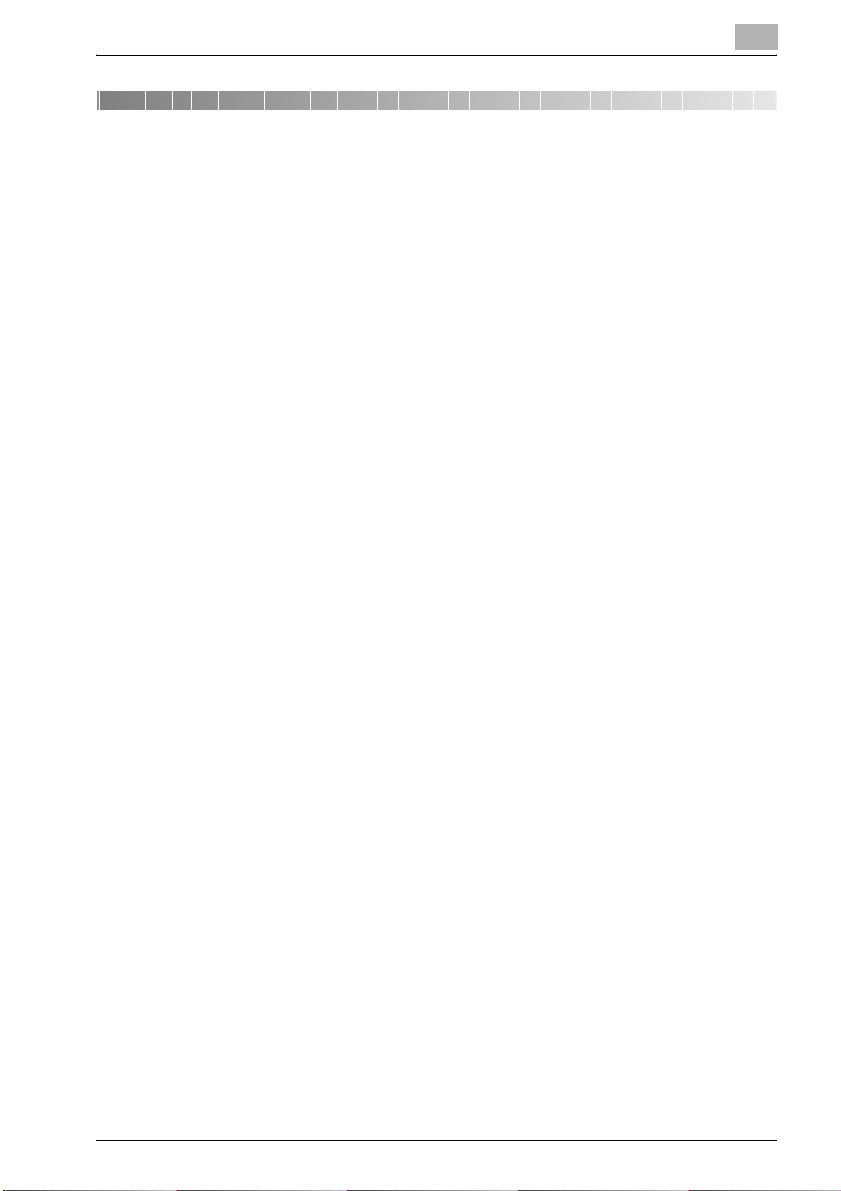
Présentation des fonctions de boîte
2 Présentation des fonctions de boîte
2.1 Fonctions de boîte
Les fonctions de boîte permettent de sauvegarder des données de
document sur le disque dur (en option) interne de la machine pour les
imprimer ultérieurement. Les documents que vous pouvez sauvegarder sont
les données numérisées pour la copie, les télécopies reçues et les données
numérisées enregistrées. Pour enregistrer des données dans une boîte,
créez la boîte et enregistrez les données dans la boîte indiquée.
Les données enregistrées peuvent être imprimées, envoyées par courrier
électronique, transférées sur un site FTP ou envoyées à un ordinateur. Si
vous utilisez les fonctions de boîte, vous pouvez aisément numériser les
documents plusieurs fois et enregistrer les données sur différents
ordinateurs.
2
bizhub 500/420/360 (Phase 3) 2-3
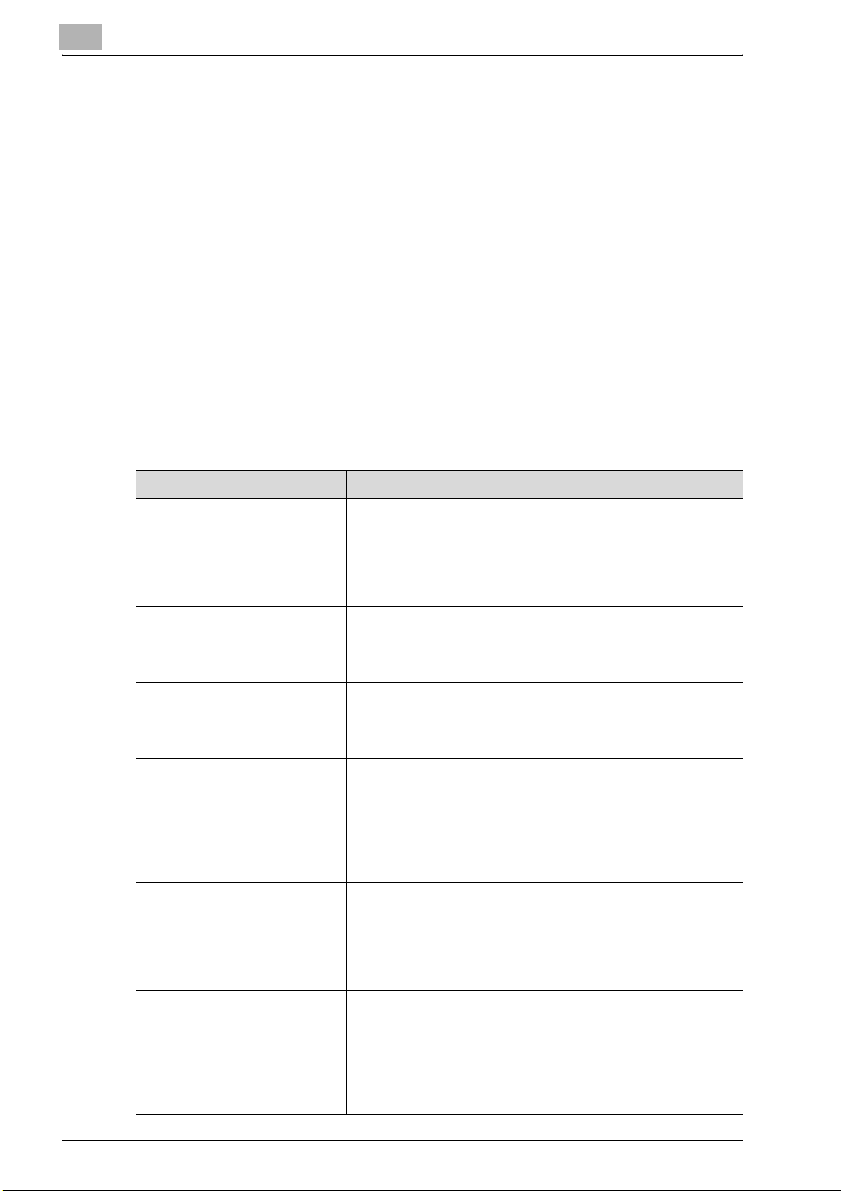
2
Présentation des fonctions de boîte
Types de boîtes
Il existe différents types de boîtes pour différentes utilisations. Avec cette
machine, vous pouvez créer 1000 boîtes. Les numéros attribués aux boîtes
peuvent être compris entre 1 et 999 999 999.
- Boîtes utilisateur publiques/privées
Vous pouvez spécifier deux types de boîtes utilisateur : "Publique" et
"Privée". Les boîtes utilisateur publiques peuvent être utilisées par tous
les utilisateurs. L'accès aux boîtes peut être contrôlé en indiquant un mot
de passe pour la boîte. Les boîtes utilisateur privées peuvent être
utilisées par certaines personnes. Si des paramètres d'identification ont
été définis, l'accès à la boîte n'est autorisé qu'aux utilisateurs connectés.
- Boîtes utilisateur système
Ce sont des boîtes qui étaient déjà définies lors de l'achat de la machine.
Voici les différents types de boîtes utilisateur système. Pour plus de
détails sur l'utilisation des boîtes utilisateur système, voir le guide de
l'utilisateur correspondant.
Nom de boîte Description
Boîte Bulletin Board S'affiche quand le kit fax FK-502 en option est installé. Vous
Boîte Relève Emission S'affiche quand le kit fax FK-502 en option est installé. Vous
Boîte Utilisateur
Document Sécurisé
Boîte Réception Mémoire RX S'affiche quand le kit fax FK-502 en option est installé. Les
Classement Boîte Utilisateur Cette boîte est utilisée en cas d'ajout d'une image de la da-
Boîte Retransmission Fax S'affiche quand le kit fax FK-502 en option est installé. Si mal-
pouvez enregistrer des documents dans cette boîte qui peut
être utilisée comme un bulletin. Vous pouvez créer jusqu'à
10 boîtes supplémentaires à l'intérieur d'une boîte bulletin.
Pour plus de détails, voir le Guide de l'utilisateur [Opérations
Fax].
pouvez enregistrer les données dans cette boîte pour relever
les émissions. Pour plus de détails, voir le Guide de l'utilisateur [Opérations Fax].
Cette boîte permet d'enregistrer des documents confidenti els. I l faut saisi r un mo t de passe pour accéder au document.
Vous pouvez enregistrer jusqu'à 200 documents. Pour plus de
détails, consulter le Guide de l'utilisateur IC-204.
documents Fax reçus seront enregistrés dans cette boîte
quand "RX mémoire" est réglé sur "ON".
Quand vous recevez un fax que vous ne voulez pas imprimer,
vous pouvez l'enregistrer et l'imprimer quand vous le désirez.
Pour plus de détails, voir le Guide de l'utilisateur [Opérations
Fax].
te/l'heure ou un numéro aux données de document enregistrées en mode Numérisation avant de l'acheminer.
Pour plus de détails sur l'enregistrements de documents dans
des boîtes Classement Boîte utilisateur, consultez le Guide de
l'utilisateur [Opérations Scanner Réseau].
gré plusieurs rappels, un document ne peut pas être envoyé
parce que la ligne du destinataire est occupée, il est provisoirement enregistré dans cette boîte. Le document enregistré
peut être renvoyé au même destinataire ou à un autre.
Pour plus de détails, voir le Guide de l'utilisateur [Opérations
Fax].
2-4 bizhub 500/420/360 (Phase 3)
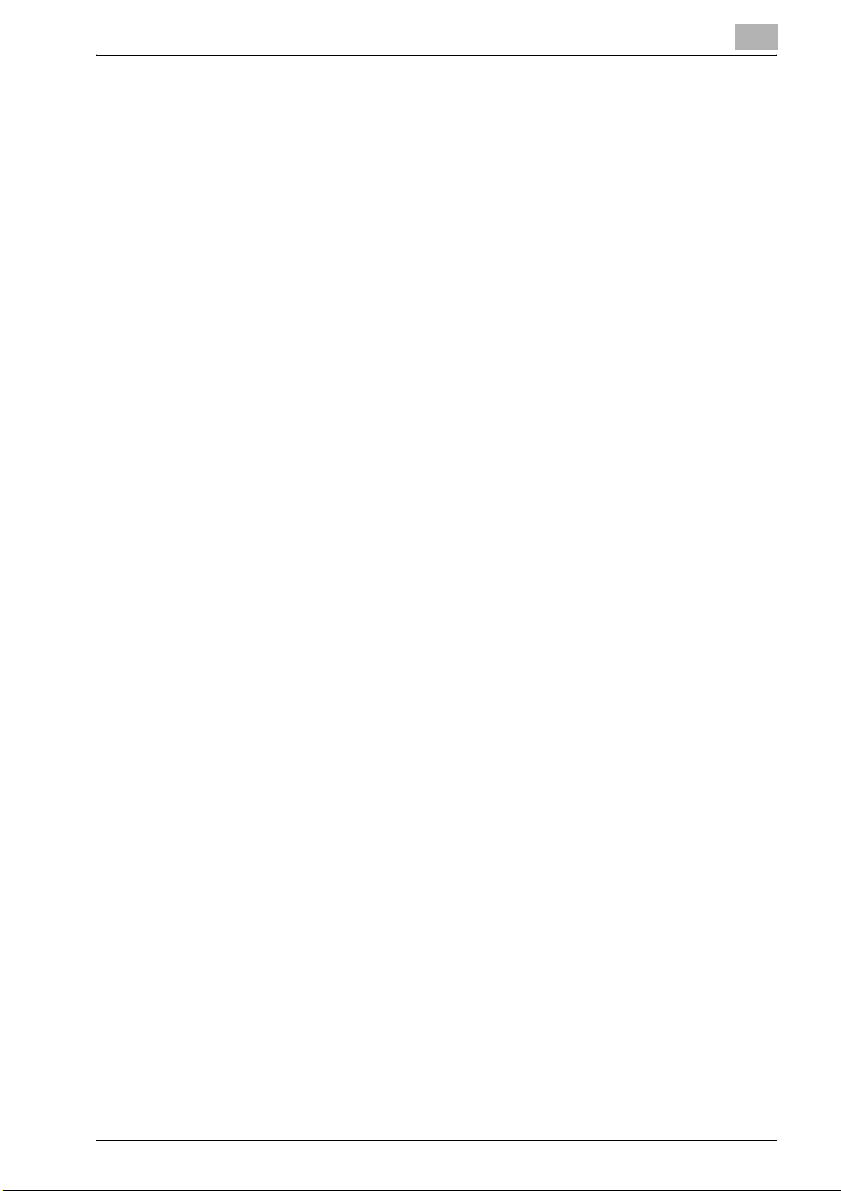
Présentation des fonctions de boîte
2.2 Fonctions de boîte disponibles
Enregistrer des documents
Les copies effectuées sur cette machine, les télécopies envoyées/reçues et
les données de documents numérisés peuvent toutes être enregistrées dans
des boîtes. Pour plus de détails sur l'enregistrement avec chaque fonction,
voir les pages indiquées ci-dessous ou voir le Guide de l'utilisateur.
Pour les données de copie, voir "Enregistrer des copies dans des boîtes" à
la page 3-7.
Pour les données numérisées, voir "Enregistrer des numérisations dans des
boîtes" à la page 3-12.
Pour faxer des données, voir le Guide de l'utilisateur [Opérations Fax].
Pour imprimer des données, consulter le Guide de l'utilisateur IC-204.
Déplacer/Copier des documents
Vous pouvez déplacer ou copier les données de document d'une boîte à une
autre. Pour plus de détails, voir "Déplacer les données de document" à la
page 4-8 et "Copier des données de document" à la page 4-10.
Renommer un document
Vous pouvez changer le nom des données d'un document. Pour plus de
détails, voir "Renommer le document" à la page 4-7.
2
Supprimer un document
Vous pouvez supprimer des données déjà imprimées ou dont vous n'avez
plus besoin. Pour plus de détails, voir "Supprimer des données de
document" à la page 4-6.
Modifier les paramètres
Avant d'imprimer les données d'un document, vous pouvez indiquer des
paramètres, tels que les paramètres de finition, la position de reliure et s'il
faut ajouter une page de couverture ou non. Pour plus de détails, voir
"Imprimer des données de document" à la page 4-12.
bizhub 500/420/360 (Phase 3) 2-5
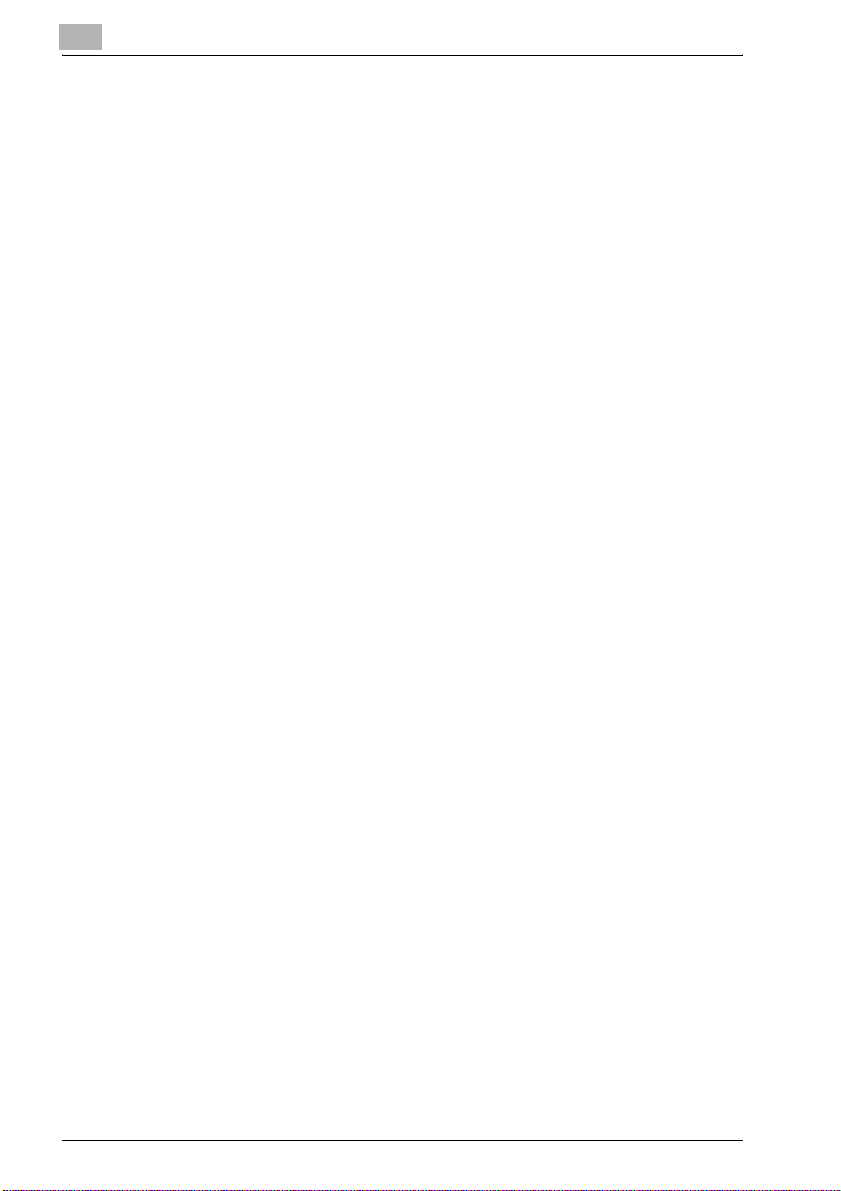
2
Présentation des fonctions de boîte
Imprimer un document
Vous pouvez imprimer les données d'un document enregistré dans une
boîte. Vous pouvez imprimer chaque document séparément ou sélectionner
jusqu'à 10 documents pour les imprimer ensemble. Cela s'appelle
"l'impression combinée".
Pour plus de détails sur l'impression, voir "Imprimer des données de
document" à la page 4-12. Pour plus de détails sur l'impression combinée,
voir "Impression combinée" à la page 4-54.
Transmettre un document
Les données de document enregistrées dans la boîte peuvent être envoyées
en fichier joint à un courrier électronique ou vers un site FTP ou le dossier
partagé d'un ordinateur.
Pour plus de détails, voir le Guide de l'utilisateur [Opérations Scanner
Réseau].
Faxer un document
Les données de document enregistrées en mode Fax peuvent être envoyées
sous forme de fax.
Pour plus de détails, voir le Guide de l'utilisateur [Opérations Fax].
2-6 bizhub 500/420/360 (Phase 3)
